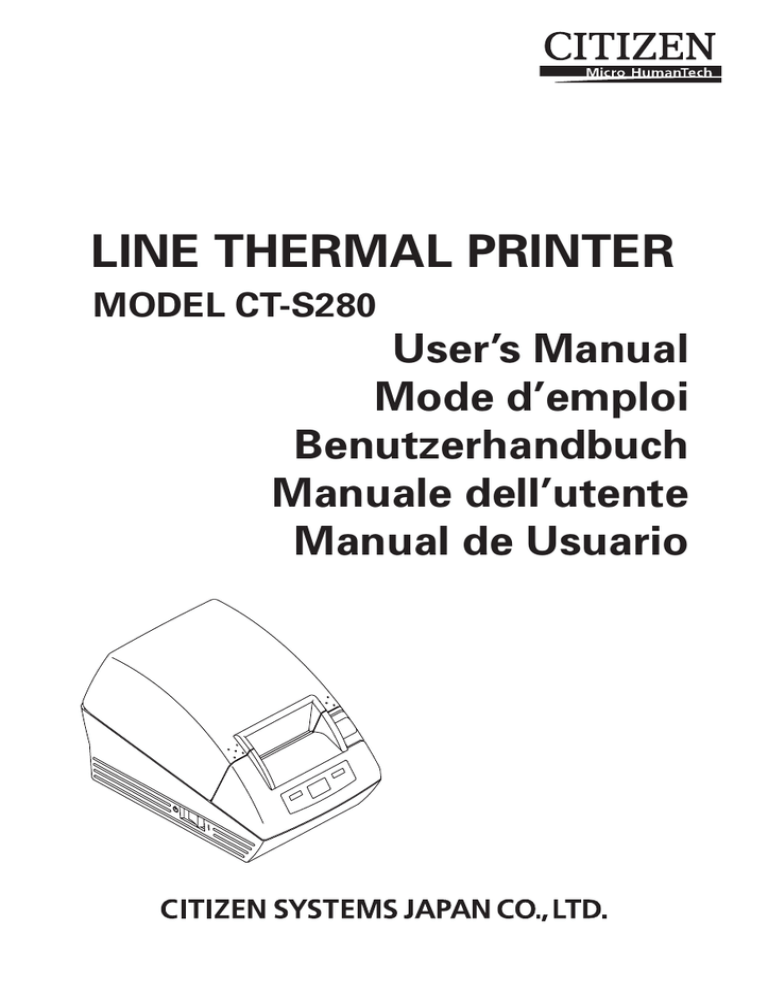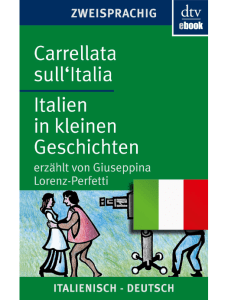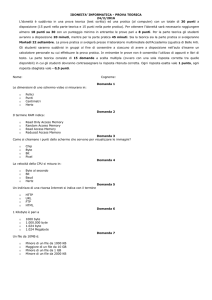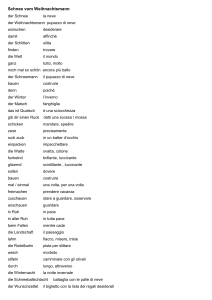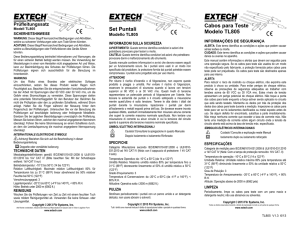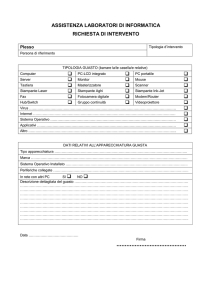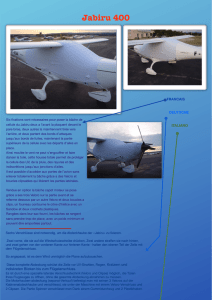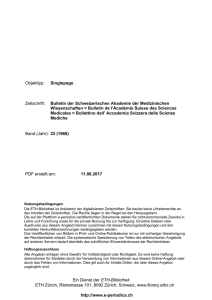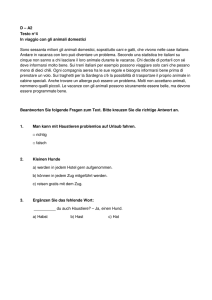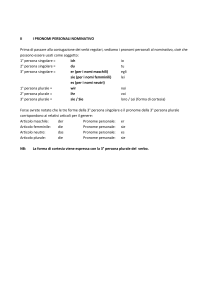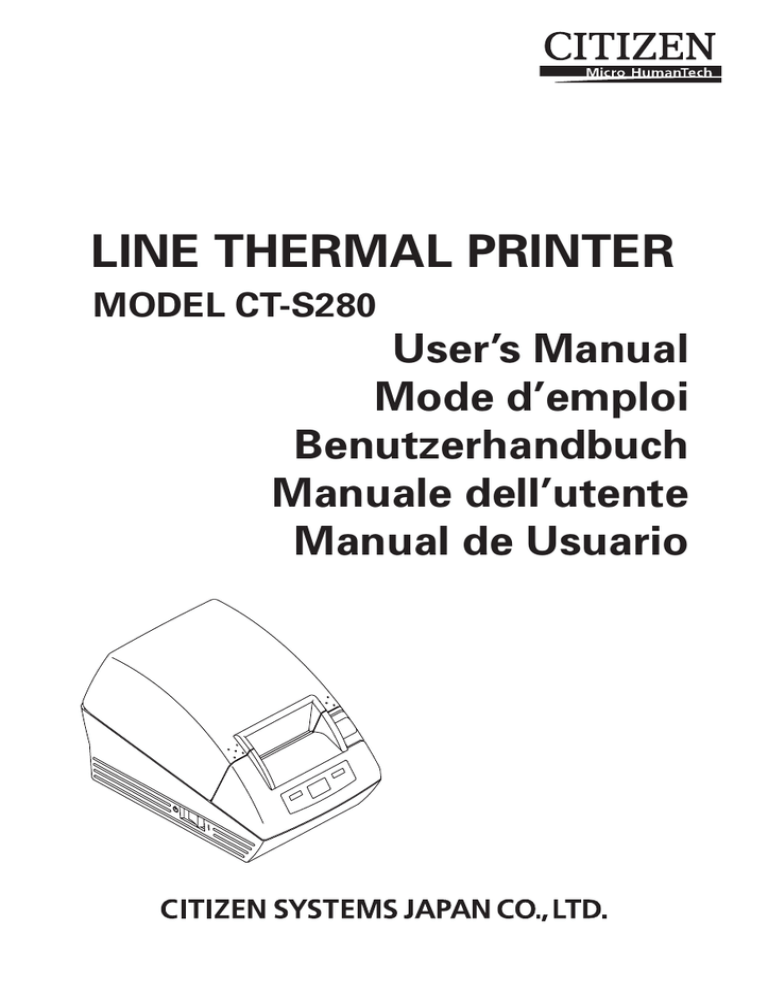
LINE THERMAL PRINTER
MODEL CT-S280
User’s Manual
Mode d’emploi
Benutzerhandbuch
Manuale dell’utente
Manual de Usuario
WEEE MARK
En
,I\RXZDQWWRGLVSRVHWKLVSURGXFWGRQRWPL[ZLWKJHQHUDOKRXVHKROGZDVWH7KHUHLVD
VHSDUDWHFROOHFWLRQV\VWHPVIRUXVHGHOHFWURQLFVSURGXFWVLQDFFRUGDQFHZLWKOHJLVODWLRQXQGHU
WKH:((('LUHFWLYH'LUHFWLYH(&DQGLVHIIHFWLYHRQO\ZLWKLQ(XURSHDQ8QLRQ
Ge
:HQQ6LHGLHVHV3URGXNWHQWVRUJHQZROOHQGDQQWXQ6LHGLHVELWWHQLFKW]XVDPPHQPLWGHP
+DXVKDOWVPOO(VJLEWLP5DKPHQGHU:((('LUHNWLYHLQQHUKDOEGHU(XURSlLVFKHQ8QLRQ
'LUHNWLYH(&JHVHW]OLFKH%HVWLPPXQJHQIUVHSDUDWH6DPPHOV\VWHPHIUJHEUDXFKWH
HOHNWURQLVFKH*HUlWHXQG3URGXNWH
Fr
6LYRXVVRXKDLWH]YRXVGpEDUUDVVHUGHFHWDSSDUHLOQHOHPHWWH]SDVjODSRXEHOOHDYHFYRV
RUGXUHVPpQDJqUHV,OH[LVWHXQV\VWqPHGHUpFXSpUDWLRQGLVWLQFWSRXUOHVYLHX[DSSDUHLOV
pOHFWURQLTXHV FRQIRUPpPHQW j OD OpJLVODWLRQ :((( VXU OH UHF\FODJH GHV GpFKHWV GHV
pTXLSHPHQWVpOHFWULTXHVHWpOHFWURQLTXHV'LUHFWLYH(&TXLHVWXQLTXHPHQWYDODEOH
GDQVOHVSD\VGHO¶8QLRQHXURSpHQQH
/HVDSSDUHLOVHWOHVPDFKLQHVpOHFWULTXHVHWpOHFWURQLTXHVFRQWLHQQHQWVRXYHQWGHVPDWLqUHV
GDQJHUHXVHVSRXUO¶KRPPHHWO¶HQYLURQQHPHQWVLYRXVOHVXWLOLVH]HWYRXVYRXVHQGpEDUUDVVH]
GHIDoRQLQDSSURSULpH
Sp
6LGHVHDGHVKDFHUVHGHHVWHSURGXFWRQRORPH]FOHFRQUHVLGXRVGRPpVWLFRVGHFDUiFWHU
JHQHUDO([LVWHXQVLVWHPDGHUHFRJLGDVHOHFWLYDGHDSDUDWRVHOHFWUyQLFRVXVDGRVVHJ~Q
HVWDEOHFHODOHJLVODFLyQSUHYLVWDSRUOD'LUHFWLYD&(VREUHUHVLGXRVGHDSDUDWRV
HOpFWULFRV\HOHFWUyQLFRV5$((YLJHQWH~QLFDPHQWHHQOD8QLyQ(XURSHD
It
6HGHVLGHUDWHJHWWDUHYLDTXHVWRSURGRWWRQRQPHVFRODWHORDLULILXWLJHQHULFLGLFDVD(VLVWH
XQVLVWHPDGLUDFFROWDVHSDUDWRSHULSURGRWWLHOHWWURQLFLXVDWLLQFRQIRUPLWjDOODOHJLVOD]LRQH
5$(('LUHWWLYD&(YDOLGDVRORDOO¶LQWHUQRGHOO¶8QLRQH(XURSHD
Du
'HSRQHHUGLWSURGXFWQLHWELMKHWJHZRQHKXLVKRXGHOLMNDIYDOZDQQHHUXKHWZLOWYHUZLMGHUHQ(U
EHVWDDW LQJHYROJH GH :(((ULFKWOLMQ 5LFKWOLMQ (* HHQ VSHFLDDO ZHWWHOLMN
YRRUJHVFKUHYHQYHU]DPHOV\VWHHPYRRUJHEUXLNWHHOHNWURQLVFKHSURGXFWHQZHONDOOHHQJHOGW
ELQQHQGH(XURSHVH8QLH
Da
+YLVGXYLOVNLOOHGLJDIPHGGHWWHSURGXNWPnGXLNNHVPLGHGHWXGVDPPHQPHGGLWDOPLQGHOLJH
KXVKROGQLQJVDIIDOG'HUILQGHVHWVHSDUDWLQGVDPOLQJVV\VWHPIRUXGWMHQWHHOHNWURQLVNHSURGXNWHU
LRYHUHQVVWHPPHOVHPHGORYJLYQLQJHQXQGHU:(((GLUHNWLYHWGLUHNWLY(&VRP
NXQHUJ OGHQGHLGHQ(XURS LVNH8QLRQ
Por 6HTXLVHUGHLWDUIRUDHVWHSURGXWRQmRRPLVWXUHFRPROL[RFRPXP'HDFRUGRFRPDOHJLVODomR
TXHGHFRUUHGD'LUHFWLYD5(((±5HVtGXRVGH(TXLSDPHQWRV(OpFWULFRVH(OHFWUyQLFRV
&(H[LVWHXPVLVWHPDGHUHFROKDVHSDUDGRSDUDRVHTXLSDPHQWRVHOHFWUyQLFRVIRUDGH
XVRHPYLJRUDSHQDVQD8QLmR(XURSHLD
Pol -HĪHOL]DPLHU]DV]SR]E\üVLĊWHJRSURGXNWXQLHZ\U]XFDMJRUD]HP]H]Z\Ná\PL
GRPRZ\PLRGSDGNDPL:HGáXJG\UHNW\Z\:((('\UHNW\ZD(&
RERZLą]XMąFHMZ8QLL(XURSHMVNLHMGODXĪ\ZDQ\FKSURGXNWyZHOHNWURQLF]Q\FK
QDOHĪ\VWRVRZDüRGG]LHOQHVSRVRE\XW\OL]DFML
Declaration of Conformity
This printer conforms to the following Standards:
Low Voltage Directive 73/23/EEC, 93/68/EEC and the EMC Directive 89/336/EEC,
92/31/EEC, 93/68/EEC.
LVD : EN60950
EMC : EN55022
EN61000-3-2
EN61000-3-3
EN55024
Class A
This declaration is applied only for 230V model.
CITIZEN is registered trade mark of CITIZEN WATCH CO., LTD., Japan
CITIZEN es una marca registrada de CITIZEN WATCH CO., LTD., Japón
EPSON is the trademark of Seiko Epson Corporation.
IMPORTANT: This equipment generates, uses, and can radiate radio frequency energy
and if not installed and used in accordance with the instruction manual, may cause
interference to radio communications. It has been tested and found to comply with
the limits for a Class A computing device pursuant to Subpart J of Part 15 of FCC
Rules, which are designed to provide reasonable protection against such interference
when operated in a commercial environment. Operation of this equipment in a
residential area is likely to cause interference, in which case the user at his own
expense will be required to take whatever measures may be necessary to correct
the interference.
CAUTION: Use shielded cable for this equipment.
Sicherheitshinweis
Die Steckdose zum Anschluß dieses Druckers muß nahe dem Gerät angebracht und
leicht zugänglich sein.
For Uses in Canada
This digital apparatus does not exceed the class A limits for radio noise emissions
from digital apparatus, as set out in the radio interference regulations of the Canadian
department of communications.
Pour L’utilisateurs Canadiens
Cet appareil numérique ne dépasse pas les limites de carégorie a pour les émissions
de bruit radio émanant d’appareils numériques, tel que prévu dans les réglements
sur l’interférence radio du départment Canadien des communications.
ENGLISH
THE TABLE OF CONTENTS
1. GENERAL OUTLINE ................................................................... 8
1.1 Unpacking .......................................................................................8
1.2 Model Classification .......................................................................8
1.3 Basic Specifications .......................................................................9
2. EXPLANATION OF PRINTER PARTS ....................................... 10
2.1 Printer Appearance ......................................................................10
3. PREPARATION .......................................................................... 11
3.1
3.2
3.3
3.4
3.5
Connecting the AC Adapter and AC Power Cord ...................... 11
Connecting Interface Cables ....................................................... 12
Installing the Printer ..................................................................... 13
Setting DIP Switch .......................................................................14
Adjusting the Paper Near-end Sensor ........................................15
4. MAINTENANCE AND TROUBLESHOOTING .......................... 16
4.1
4.2
4.3
4.4
4.5
4.6
Setting/Replacing Paper Rolls .....................................................16
Removing Jammed Paper ...........................................................17
Cleaning the Print Head ............................................................... 17
Self-printing ..................................................................................18
Hexadecimal Dump Printing ....................................................... 18
Error Indication .............................................................................19
5. OTHER ....................................................................................... 20
5.1 External Views and Dimensions ................................................. 20
5.2 Printing Paper ...............................................................................21
5.3 Manual Setting of Memory Switch ............................................. 22
—1—
GENERAL PRECAUTIONS
● Before using this product, be sure to read through this manual. After having read
this manual, keep it in a safe, readily accessible place for future reference.
● The information contained herein is subject to change without prior notice.
● Reproduction or transfer of part or all of this document in any means is prohibited
without permission from CITIZEN SYSTEMS.
● Note that CITIZEN SYSTEMS is not responsible for any operation results regardless
of missing, error, or misprinting in this manual.
● Note that CITIZEN SYSTEMS is not responsible for any trouble caused as a result
of using options or consumables that are not specified in this manual.
● Except explained elsewhere in this manual, do not attempt to service, disassemble,
or repair this product.
● Note that CITIZEN SYSTEMS is not responsible for any damage attributable to
incorrect operation/handling or improper operating environments that are not
specified in this manual.
● Data are basically for temporary use, not stored for a long period or permanently.
Please note that CITIZEN SYSTEMS is not responsible for damage or lost profit
resulting from the loss of data caused by accidents, repairs, tests or other
occurrence.
● If you find loss of information, error, or uncertain matter, please contact your
CITIZEN SYSTEMS dealer.
● If you find any disordered or missing page(s), contact your CITIZEN SYSTEMS
dealer for replacement.
—2—
SAFETY PRECAUTIONS ... WHICH SHOULD BE STRICTLY OBSERVED
Before using this product for the first time, carefully read these SAFETY PRECAUTIONS.
Incorrect operation may result in unexpected accidents (fire, shock, or injury).
● After having read this Manual, keep it in a safe, readily accessible place for future
reference.
● Some of the descriptions contained in this manual may not be relevant to some printer
models.
In order to prevent injury hazard to operators, third parties or damage to property, special
warning symbols are used in this user’s manual to indicate important items to be strictly
observed.
The following describes the degree of hazard and damage that could occur if the printer
is improperly operated by ignoring the instructions indicated by the warning symbols.
WARNING
Neglecting precautions indicated by this symbol may result in fatal or serious injury.
CAUTION
Neglecting precautions indicated by this symbol may result in injury or damage to
properties.
This symbol is used to alert your attention to important items.
This symbol is used to alert you to the danger of electric shock or electrostatic
damage.
This symbol denotes a request to unplug the printer from the wall outlet.
This symbol is used to indicate the “information” on the use, or the like.
This symbol is used to indicate prohibited actions.
—3—
WARNING
Do not use or store this product in a place where it will be exposed to:
● Flames or moist air
● Direct sunlight
● Hot airflow or radiation from a heating device
● Salty air or corrosive gases
● Ill-ventilated atmosphere
● Chemical reactions in a laboratory
● Airborne oil, steel particles, or dust
● Static electricity or strong magnetic field
• Neglecting these warnings may result in printer failure, overheating, emission of
smoke, fire, or electric shock.
Do not drop any foreign object nor spill liquid into the printer. Do not place any
object on the printer either.
● Do not drop any metallic object such as paper clip, pin or screw into the printer.
● Do not place a flower vase, pot or cup containing water on the printer.
● Do not spill coffee, soft drinks or any other liquid into the printer.
● Do not spray insecticide or any other chemical liquid over the printer.
• A metallic foreign object, if accidentally dropped into the printer, may cause printer
failure, fire, or electric shock. Should it occur, immediately turn the printer off,
unplug it from the supply outlet, and call your local CITIZEN SYSTEMS dealer.
Do not handle the printer in the following ways:
● Do not allow the printer to sustain strong impacts or hard jolts (e.g., trampling,
dropping, striking with a hard edge).
● Never attempt to disassemble or modify the printer.
• Neglecting to handle properly may result in printer failure, overheating,
emission of smoke, fire, or electric shock.
● Do not hold the cover when carrying your printer. Otherwise, damage to the
equipment or malfunction may occur.
Install, use, or store the printer out of the reach of children.
• Electric appliances could cause an unexpected injury or accident if they are
handled or used improperly.
• Keep the power cord and signal cables out of the reach of children. Also
children should not be allowed to gain access to any internal part of the printer.
• The plastic bag the printer came in must be disposed of properly or kept away
from children. Wearing it over the head may lead to suffocation.
—4—
WARNING
Please observe the following precautions for power source and power cord:
● Do not plug or unplug the power cord with a wet hand.
● Use the printer only at the specified supply voltage and frequency.
● Use only the specified AC adapter with the printer.
● Check to make sure that the supply outlet from which the printer is powered has
a sufficient capacity.
● Do not supply the printer from a power strip or current tap shared with other
appliances.
● Do not plug the power cord into a supply outlet with dust or debris left on its
plug.
● Do not use a deformed or damaged power cord.
● Do not move the printer while the printer power is on.
• Neglecting to handle properly may result in printer failure, emission of smoke,
fire, or electric shock.
• An overload may cause the power cord to overheat or fire or the circuit breaker
to trip.
● Do not allow anything to rest on the power cord. Do not place the printer where
the power cord will be trampled on.
● Do not use or carry the printer with its power cord bent, twisted, or pulled.
● Do not attempt to modify the power cord unnecessarily.
● Do not lay the power cord in the neighbor of a heating device.
• Neglecting these cautions may cause wires or insulation to break, which could
result in leakage, electric shock, or printer failure. If a power cord sustains damage
contact your CITIZEN SYSTEMS dealer.
● Do not leave things around the supply outlet.
● Supply power to the printer form a convenient wall outlet, readily accessible in
an emergency.
• The printer may not be immediately shut down in an emergency.
● Insert the power plug fully into the outlet.
● If the printer is not to be used for a long time, leave it disconnected from its
supply outlet.
● Hold the plug and connector when plugging or unplugging the power cord or
signal cable after turning off the printer and the appliance connected to it.
—5—
CAUTION
Place the printer on a flat, stable surface without vibration.
• Otherwise dropping may cause injury.
Do not use the printer under the following conditions.
● A state where the printer ventilation holes are blocked by a nearby wall or
something
● A state where any object is placed on the printer
● A state where the printer is covered or wrapped by a cloth or bed clothing
• Be careful about internal heat buildup, which could cause fire and deform the
case.
● Avoid using the printer near a radio or TV set or from supplying it from the same
outlet as these appliances.
● Avoid using the printer interconnected with a cable or cord that has no protection
against noise. (For interconnections, use shielded or a twisted pair of cables and
ferrite cores, or other anti-noise devices.)
● Avoid using the printer with a device that is a strong source of noise.
• The printer may have an adverse effect on nearby radio or TV transmissions.
There may also be cases when nearby electrical appliances adversely influence
the printer, causing data errors or malfunction.
Use the printer with its grounding post connected to a convenient grounding facility.
• If leakage occurs electric shock may result.
Do not connect the printer’s grounding post onto any of the following facilities.
● Utility gas piping
A gas explosion could result
● Telephone line ground
● Lightning rod
If lightning strikes a large surge of current may cause fire or shock.
● Utility water pipes
Plastic water pipes should not be used for grounding. (Those approved by a
Waterworks Department may be used.)
Before connecting or disconnecting the grounding lead to or from the printer, always
unplug it from supply outlet.
Caution label is attached on the position shown in the
following figure. Carefully read the precautions in handling
before using the printer.
THIS LABEL INDICATES THE RISK OF
ANY INJURY DUE TO “HIGH
TEMPERATURE” OF THE PRINT HEAD.
—6—
CAUTION
To prevent possible malfunction or failure observe the following.
● Avoid operating the printer without paper properly loaded.
● Avoid the use of paper not complying with specifications.
• May result in poor print quality.
● Avoid using torn pieces of paper or spliced with plastic adhesive tapes.
● Avoid forcibly pulling already loaded paper by hand.
● Avoid wedging the paper in by the paper cover.
• May jam paper. To release, refer to “Removing Jammed Paper” in this manual.
● Avoid using a sharp pointed device to operate panel keys.
Be sure to firmly insert the cable plug into its mating socket.
• A cross connection may damage the printer’s internal electronics or the host
system’s hardware.
• Neglecting this caution may result in malfunction or failure.
To prevent injury and printer failures from worsening, observe the following:
● Do not touch the printing surface of the thermal head.
● Do not touch any of the moving parts (e.g., paper cutter, gears, active electrical
parts) while the printer is working.
● In case of trouble do not attempt to repair the printer. Ask CITIZEN SYSTEMS
service for repair.
● Be careful that the paper cover does not entrap your hands or fingers.
● Be careful with sharp edges on the printer. Don’t allow them to injure you or
damage property.
• May result in electric shock, burn, or injury.
• If the printer emits smoke, an odd smell, or unusual noise while printing,
immediately abort the current print session and unplug the printer from the supply
outlet.
DAILY MAINTENANCE
Observe the following precautions for daily maintenance.
● When cleaning the printer, always turn it off and unplug it from the supply outlet.
● Use a soft, dry cloth for cleaning the surface of the printer case.
● For severe stains, use a soft cloth slightly dampened with water.
● Never use organic cleaning solvent such as alcohol, paint thinner, trichloroethylene,
benzene, or ketone. Never use a chemically processed cleaning cloth.
● To remove paper chips, use a soft brush.
● When transporting the printer, remove the roll paper form its paper holder.
CAUTION
• The thermal head is at a dangerously high temperature immediately after printing.
Allow it to cool off before launching maintenance work.
—7—
1. GENERAL OUTLINE
The CT-S280 is a thermal line printer designed for use with a broad array of
terminal equipment including, data, POS, and kitchen terminals.
With extensive features, it can be used in a wide range of applications.
1.1 Unpacking
When unpacking the printer, confirm that the following are provided:
● Printer:
● AC adapter:
● AC power cord:
● Sample paper roll:
● User’s manual (This manual):
1
1
1
1 roll
1
Printer
AC adapter
1.2 Model Classification
The printer models are classified by the following designation method:
CT-S 280 RS U - WH
Model name
Case color
WH: Cool white
BK: Black
Interface
PA: Parallel IEEE 1284 compliant
RS: Serial RS-232C compliant
UB: USB
Destination (Letters + Power cord)
J: Japan
E: Europe
U: USA
—8—
1.3 Basic Specifications
Item
Model
CT-S280RSU
CT-S280PAU
CT-S280UBU
Specifications
CT-S280RSE
CT-S280PAE
CT-S280UBE
Print method
Line thermal dot print method
Print width
48 mm/384 dots
CT-S280RSJ
CT-S280PAJ
CT-S280UBJ
Dot density
8 (horizontal) × 8 (vertical) dots/mm (203 dpi)
Print speed
80 mm/s (Fastest, print density: Standard level)
Number of print columns
Font A: 32 columns; 12 × 24 dots horizontal and vertical
Font B: 42 columns; 9 × 24 dots
Font C: 48 columns; 8 × 16 dots
Kanji Font A: 16 columns
Kanji Font C: 24 columns
Character size
Font A: 1.50 × 3.00 mm
Font B: 1.13 × 3.00 mm
Font C: 1.00 × 2.00 mm
Kanji Font A: 3.00 × 3.00 mm
Kanji Font C: 2.00 × 2.00 mm
Character type
Alphanumeric, International, PC437/850/852/857/858/860/863/
864/865/866/WPC1252/Katakana/Thai code 18
User-defined logo/character
User-defined characters and logos can be registered in flash
memory.
Types of bar code
UPC-A/E, JAN (EAN) 13/8 columns, ITF, CODE 39, CODE 128,
CODABAR, CODE 93
Kanji (JIS level 1, level 2), Kana, JIS C 6226-1983
Line spacing
4.23 mm (1/6 inch) settable with command
Paper roll
Thermal paper roll: 58 mm × φ83 mm
Paper thickness: 0.065 to 0.075 mm
Interfacing
Serial (RS-232C compliant), Parallel (IEEE 1284 compliant), USB
Input buffer
4k bytes/45 bytes
Supply voltage
DC 8.5 V ±5%
Power consumption
Standby: Approx. 2 W, Printing: Approx. 18 W (Approx. 26 W max.)
AC adapter
Rated input: AC 100 to 240 V, 50/60 Hz
Rated output: DC 8.5 V, 2.5 A
Weight
Approx. 430 g
Outside dimensions
106 (W) × 170 (D) × 116.5 (H) mm
Operating temperature and humidity 5 to 40°C, 10 to 85% RH (No condensation)
Storage temperature and humidity
−20 to 60°C, 10 to 90% RH (No condensation)
Reliability
Print head life:
Pulse resistance: 1 × 108 pulses (Printing rate 12.5%)
Wear resistance: 50 km (At normal temperature/humidity
with recommended paper used)
Safety standard *
VCCI Class A, UL, C-UL, FCC Class A, TUV, GS, CE marking
Note:
*: Represents the safety standards acquired when CITIZEN SYSTEMS-made adapters (28AD series)
are used.
—9—
2. EXPLANATION OF PRINTER PARTS
2.1 Printer Appearance
Paper cover
Cover open button
Operation panel
Power switch
Operation Panel
Rear Connectors
FEED switch
POWER LED
ERROR LED
Power
connector
Interface connector
(Serial, parallel, etc.)
Paper Cover Inside
Paper cutter
Print (thermal)
head
Paper-end sensor
Paper feed roller
Paper-near-end
sensor
— 10 —
3. PREPARATION
3.1 Connecting the AC Adapter and AC Power Cord
1. Turn off the printer power.
2. Plug in the cable connector of the AC adapter to the power connector at the
rear of the printer.
3. Connect the AC power cord to the inlet of the printer, and insert the AC
power-cord plug into a suitable wall outlet.
AC adapter
Inlet
AC power cord
Cable connector
CAUTION!
● Use only the specified AC adapter with the printer.
● When disconnecting a cable, do not pull out by the cable. Always hold the plug.
● Always keep the AC power supply away from other noise generating equipment.
● Do not pull the power cord. Otherwise fire, electric shock, or power disconnection
may result.
● If lightning is approaching, unplug the AC power cord from the wall outlet. Otherwise
fire or electric shock may result.
● Keep the power cord away from heat generating appliances. Otherwise the shield of
power cord may be fused resulting in a fire or electric shock.
● If the printer is not to be used for a long time, leave it disconnected from its supply
outlet.
● Lay the cable not to be caught by the leg or the like.
— 11 —
3.2 Connecting Interface Cables
Turn off the printer and unplug the power connector. Then follow the procedure
for interface cable connection.
Orient the interface cable terminal correctly and insert it into the interface
connector.
USB Interface
Parallel Interface
Serial Interface
CAUTION!
● When disconnecting the cable, always hold the connector.
● Lay the cable not to be caught by the leg or the like.
For serial interface cable, use the one with the following connection.
25-pin - 25-pin cable
9-pin - 25-pin cable
Printer
PC
Signal
FG
Pin
1
Pin
1
Printer
PC
Signal
FG
Signal
RXD
Pin
2
Pin
2
Signal
TXD
TXD
2
2
TXD
TXD
3
3
RXD
RXD
3
3
RXD
DTR
4
6
DSR
DSR
6
6
DSR
SG
5
7
SG
SG
7
7
SG
DSR
6
20
DTR
DTR
20
20
DTR
— 12 —
3.3 Installing the Printer
The printer can be installed horizontally or on the wall.
At the time of shipment, the printer is set for horizontal installation. To install
the printer on the wall, the following adjustments are required.
CAUTION!
● No screw for wall mounting is provided. Check the structure and strength of the wall
(plaster board or stronger one) and prepare two appropriate screws (round-head wood
screws of 3.1φ, 16 mm or more). And fix the printer by tightening the screws in
accordance with the specified dimensions.
Horizontal position
Wall mounting
n3
n5.6
3.5 2.4
50.5
106
170
56
Hooks for wall mounting
— 13 —
3.4 Setting DIP Switch
DIP switch is provided only for serial interface specification.
The DIP switch is located at the bottom of the paper holder. To set the DIP
switch open the paper cover and remove the paper.
ON
OFF
1
Switch No.
8
Function
ON
OFF
Initial
Settings
ON
1
Communication condition DIP switch setting
setting method
Internal memory
setting
2
Hand shake
XON/XOFF
DTR/DSR
OFF
3
Bit length
7 bits
8 bits
OFF
4
Parity check
With parity
None
OFF
5
Parity selection
Even parity
Odd parity
OFF
Baud rate selection
See Table below.
Reserved
−
6
OFF
7
8
ON
Fixed
OFF
Selecting baud rate
Switch No.
Baud Rate (bps)
6
7
OFF
OFF
4800
ON
OFF
9600
OFF
ON
19200
ON
ON
2400
38400 bps can also be selected by a command.
— 14 —
3.5 Adjusting the Paper Near-end Sensor
1. Push in the paper near-end sensor unit.
2. Move the paper near-end sensor unit to the right and left while pushing it.
The position to be set varies in accordance with the setting of the printer,
horizontal or wall mounting, or the diameter of the paper roll as shown in
the following figure.
Sensor Position
1
Installation Method
Paper Roll External Diameter (mm)
φ22
2
Horizontal
φ24
φ27
3
φ27
4
5
φ24
Wall mounting
φ22
6
CAUTION!
● Paper remainder (outside diameter of roll) differs by the type of paper roll used.
● The external diameter of the paper roll is only for reference.
● Recommended outer diameter of paper roll core is φ18. If, however, using a paper roll
with a diameter of φ22 is unavoidable, adjustments to “1” for horizontal positioning
and “6” for wall mounting cannot be used.
4
3
12
— 15 —
5
6
4. MAINTENANCE AND TROUBLESHOOTING
4.1 Setting/Replacing Paper Rolls
1. Pull the cover open button fully toward you.
2. Open the paper cover.
3. Insert a paper roll with is print area facing down as shown in the figure and
pull out the paper end straightforward by several cm out of the printer.
4. Close the paper cover until a click can be heard.
WARNING
● When opening the paper cover, take care not to touch the print head or cutter blade.
Otherwise, burning or injury of hand may result.
CAUTION!
● Always use the specified types of paper roll.
● Confirm that the paper roll is set correctly.
● When the paper is skewed and not extended straightforward from under the cover,
open the cover and adjust the paper correctly.
● When closing the cover, press on the center part of the cover to close it firmly.
● When setting paper, pay attention not to let your fingers get injured by the edge of
paper.
— 16 —
4.2 Removing Jammed Paper
1. Turn the printer power off.
2. Open the paper cover.
3. Remove the jammed paper including any paper chips remaining. (Also take
out the paper roll from the holder.)
4. Turn on the printer and set paper roll to the holder.
CAUTION!
● The print head is hot immediately after printing. Do not touch it with your hand. Do
not touch the heating element of the head with a bare hand or metal object either.
● When setting paper, pay attention not to let your fingers get injured by the edge of
paper.
4.3 Cleaning the Print Head
1. Turn the printer power off.
2. Open the paper cover.
3. Wait several minutes. Wipe off any debris on the heating element of the
head using a cotton swab soaked in ethyl alcohol.
CAUTION!
● The print head is hot immediately after printing. Do not touch it with your hand. Do
not touch the heating element of the head with a bare hand or metal object either.
— 17 —
4.4 Self-printing
Insert paper into the printer. With the FEED switch pressed and held, turn the
printer power on, keep the FEED switch held for about 1 second, and then release
the FEED switch. The printer starts self-printing. The printer prints model name,
version, DIP switch setting, memory switch setting, and built-in fonts.
CT-S280
Firmware version
V1.xxx
Serial Interface
Baud rate
: 19200 bps
Data bit
: 8 bits
Parity
: None
Handshaking : DTR/DSR
Interface
Serial communication
condition (Only serial
interface model)
Buffer Size
4K Bytes
Buffer size
Dip switches
DS1
1 2 3 4 5 6 7 8
ON O
O O
OFF
O O O O
O
DIP switch setting
(Only serial interface
model)
Memory switches
SW1
1 2 3 4 5 6 7 8
ON
OFF O O O O O O O O
ON
OFF
SW2
1 2 3 4 5 6 7 8
O O
O
O
O O O O
Memory
switch
setting
SW3
1 2 3 4 5 6 7 8
ON
OFF
O O O O O O O O
4.5 Hexadecimal Dump Printing
This function is to print all received data in hexadecimal numbers. If printing
cannot occur correctly, this function allows checking whether or not the printer
is receiving data correctly.
Set paper to the printer and keep the paper cover open. With the FEED switch
pressed and held, turn the printer power on and then close the paper cover.
The printer prints “HEX dump print mode” followed by the received data printed
in hexadecimal numbers and some characters.
CAUTION!
● The printer prints “.” if there is no characters corresponding to data.
● During hexadecimal dump, functions except some command will be disabled.
● If print data does not cover a line, press the FEED switch to print the line.
When you press the FEED switch three times consecutively, or you turn the
printer power off, or the printer receives a reset signal from the interface, the
hexadecimal dump printing is terminated.
Print example
HEX DUMP PRINT
1B 21 00 1B 20
45 46 47 48 49
4F 50 0D 0A 31
MODE
04 41 42 43 44 .!.. .ABCD
4A 4B 4C 4D 4E EFGHIJKLMN
32 33 0D 0A
OP..123..
— 18 —
4.6 Error Indication
● Paper end
Paper empty is detected in two steps: paper near-end and paper end. It causes
the ERROR LED to light. If paper end is detected, refill the paper. If the paper
cover is open, a paper-end is detected.
● Paper cover open
When the paper cover is opened, Paper cover open is detected and the ERROR
LED goes on.
During printing, do not open the paper cover. If you open the paper cover
accidentally, the ERROR LED blinks. Confirm the paper and close the cover.
Printing resumes automatically.
● Thermal head overheat
When you print dense characters or dark image, the head temperature rises.
If the head temperature exceeds a specified level, the printer stops printing
operation and waits till the head temperature is lowered. During waiting, the
ERROR LED blinks. When the head temperature is lowered, printing resumes
automatically.
The status of LED, lighting or blinking, including other errors is shown below.
Status
Paper-end
Lights
POWER LED
Lights
ERROR LED
Paper near-end
Lights
Lights
Cover open error *1
Lights
Cover open error
Lights
Head overheat error
Lights
Lights
Memory check error
Lights
Low voltage error
Lights
High voltage error
Lights
Macro execution
wait *2
Lights
*1: When the printer is printing.
*2: The ERROR LED may blink even in the execution of macro function.
— 19 —
5. OTHER
5.1 External Views and Dimensions
POWER
FEED
ERROR
60
116.5
106
(Unit: millimeter)
170
— 20 —
5.2 Printing Paper
Use the print paper shown in the following table or the paper with equivalent
quality.
Paper Type
Product Name
Recommended thermal TF50KS-E2D from Nippon Paper
paper roll
KF50-HAD, PD150R, PD160R from Ohji Paper
F220VP, HP220A, F230AA from Mitsubishi Paper
+0
Paper width 58 −1
65~75 µm
ø12
6
ø18
Maximum print area 48
φ83 or less
4
Printing surface
Unit: mm
CAUTION!
Use the paper with the start of winding to roll core is as shown below.
● No fold line is present and paper is along the inner diameter.
● No turnup is present.
● No pasting to core is present.
● Outer winding (print side out) is used.
— 21 —
5.3 Manual Setting of Memory Switch
Memory switches can be set manually or by a command.
For manual setting, refer to the next page.
The function of each memory switch is shown in the following table. (The
white-on-black characters are factory setting.)
Switch No.
Setting
Memory SW1-1 Power ON Info
0 (OFF)
Send
1 (ON)
Not send
Memory SW1-2 Buffer Size
4k bytes
45 bytes
Memory SW1-3 Busy Condition
Full/Err
Full
Memory SW1-4 Receive Error
Print “?”
Invalid
Memory SW1-5 CR Mode
Ignored
LF
Memory SW1-6 Reserved
Fixed
−
Invalid
Valid
Fixed
−
Memory SW2-1 Reserved
−
Fixed
Memory SW2-2 Reserved
Fixed
−
Invalid
Valid
Memory SW1-7 DSR Signal
Memory SW1-8 Reserved
Memory SW2-3 Spool print
Memory SW2-4 Full col print
LineFeed
WaitData
Print next line
Print top
Memory SW2-6 Reserved
−
Fixed
Memory SW2-7 Reserved
Fixed
−
Memory SW2-8 PNE sensor
Valid
Invalid
Memory SW3-1 Reserved
Fixed
−
Memory SW3-2 Reserved
Fixed
−
Memory SW3-3 Parallel 31 Pin
Valid
Invalid
Memory SW3-4 Reserved
Fixed
−
Memory SW3-5 Reserved
Fixed
−
Memory SW3-6 Reserved
Fixed
−
Memory SW3-7 CBM-270 mode
Invalid
Valid
Memory SW3-8 Resum Open Err
Close
Command
Memory SW2-5 Resume aft PE
— 22 —
Manual Setting of Memory Switch (Memory SW)
The memory switch can be selected, changed, or written by the combination of
three actions: pressing the FEED switch, pressing and holding the FEED switch,
and opening or closing the paper cover.
1.
Entering memory switch setting mode.
Set paper to the printer and keep the printer cover open. With the FEED
switch pressed and held, turn the printer power on, and then press the
FEED switch twice. Close the cover. If the current settings of the memory
switch etc. are printed, the printer is now in the memory switch setting
mode.
0: OFF state
1: ON state
Memory SW (1) 00000000
2.
Selecting memory switch
When the FEED switch is pressed short (within 2 seconds), printing occurs
in the order of “Memory SW1” → “Memory SW2” → “Memory SW3” →
“Write/Factory Setting” → “Memory SW1” → ...... repeatedly. When the
memory switch you want to change is reached, press and hold the FEED
switch (for more than 2 seconds).
3.
Selecting each switch item
There are eight setting items for each switch. Press and hold the FEED
switch for long, the printer goes to the next item and prints the current
setting of the item. Repeat pressing and holding till the item you want to
change setting is reached.
Power ON notify setting (Valid
4.
OFF state: ERROR LED OFF
ON state: ERROR LED ON
)
Changing the setting
When the item you want to change is reached, press the FEED switch short.
The changed set value is printed. (To return to the previous setting press
the FEED switch short). When you press the FEED switch long, the set
value is accepted and then the printer goes to the next setting item.
— 23 —
5.
Returning to the memory switch select mode
When the setting of the desired content is completed, open the paper cover
and then close the paper cover. This allows the printer to print the setting
of the changed memory switch.
6.
Saving the setting and exiting the memory switch setting mode
Press the FEED switch short to move to “Write/Factory Setting”. Then
press and hold the FEED switch. The printer prints the content of new
setting and exits the memory switch setting mode to return to the normal
standby state.
* Unless saving the setting is executed, the changed setting cannot be
enabled.
7.
Initializing the memory switch
When you want to return the memory switch setting to the initial state, go
to “Write/Factory Setting” in the above procedure. Here, open the paper
cover and press and hold the FEED switch till buzzer sounds. This allows
the printer to return to the initial state.
* All the memory switches settings are returned to the factory set values.
— 24 —
— 25 —
FRANÇAIS
TABLE DES MATIÈRES
1. PRÉSENTATION GÉNÉRALE ...................................................... 8
1.1 Déballage ........................................................................................8
1.2 Classification des modèles ............................................................8
1.3 Spécifications de base ...................................................................9
2. EXPLICATION DES COMPOSANTS DE L’IMPRIMANTE ........ 10
2.1 Apparence extérieure de l’imprimante ...................................... 10
3. PRÉPARATION .......................................................................... 11
3.1 Branchement de l’adaptateur secteur et du cordon
d’alimentation ..............................................................................11
3.2 Branchement des câbles d’interface .......................................... 12
3.3 Installation de l’imprimante ........................................................ 13
3.4 Réglage du contact DIP ................................................................14
3.5 Réglage du capteur de fin du papier proche ............................. 15
4. ENTRETIEN ET DÉPANNAGE .................................................. 16
4.1
4.2
4.3
4.4
4.5
4.6
Mise en place/Remplacement des rouleaux de papier ............. 16
Retrait du papier coincé ............................................................... 17
Nettoyage de la tête d’impression ..............................................17
Auto test ........................................................................................18
Vidage hexadécimal ..................................................................... 18
Indication des erreurs ..................................................................19
5. DIVERS ...................................................................................... 20
5.1 Vues et dimensions externes ...................................................... 20
5.2 Papier d’impression ..................................................................... 21
5.3 Réglage manuel du commutateur de mémoire ........................ 22
—1—
PRÉCAUTIONS GÉNÉRALES
● Après l’avoir lu, le conserver dans un emplacement sûr, aisément accessible pour
une future référence.
● Les informations contenues dans ce manuel sont sujettes à des changements
sans préavis.
● La reproduction ou le transfert d’une partie ou de tout ce document par n’importe
quel moyen est interdite sans l’autorisation de CITIZEN SYSTEMS.
● Prière de prendre note que CITIZEN SYSTEMS n’est pas responsable de tout
résultat de fonctionnement indépendamment de manque, d’erreur ou de défaut
d’impression de ce manuel.
● CITIZEN SYSTEMS n’est pas responsable d’aucun problème causé par l’utilisation
des options ou produits consommables qui ne sont pas indiqués dans ce manuel.
● Sauf en cas de spécification contraire dans ce manuel, ne pas essayer d’entretenir,
démonter ou réparer cet appareil.
● Noter que CITIZEN SYSTEMS n’est pas responsable d’aucun dommage attribuable
à une opération/manipulation incorrecte ou à un environnement inexact
d’opération qui ne sont pas indiqués dedans ce manuel.
● Les données sont prévues fondamentalement pour un usage provisoire, et ne
sont pas stockées pendant une longue période ou de manière permanente.
Veuillez noter que CITIZEN SYSTEMS n’est pas responsable des dommages ou
de toute manque de bénéfice résultant de la perte de données provoquées par
des accidents, réparations, essais ou toute autre occurrence.
● Si vous observez une perte d’informations, des erreurs ou des faits douteux,
veuillez contacter votre fournisseur CITIZEN SYSTEMS.
● Si vous trouvez n’importe quelle page désordonnée ou manquante, veuillez
contacter votre fournisseur CITIZEN SYSTEMS pour effectuer le remplacement.
—2—
PRÉCAUTIONS DE SÉCURITÉ ... QUI DEVRAIENT ÊTRE OBSERVÉES RIGOUREUSEMENT
Veuillez lire attentivement ces PRÉCAUTIONS DE SÉCURITÉ avant d’utiliser l’appareil
pour la première fois. Un fonctionnement incorrect risque de provoquer des accidents
imprévus (incendie, chocs, ou blessures).
● Après avoir lu ce mode d’emploi, conservez-le dans un endroit sûr et facilement
accessible pour référence ultérieure.
● Certaines des descriptions contenues dans ce mode d’emploi peuvent ne pas
s’appliquer à certains modèles d’imprimantes.
Des symboles d’avertissement sont utilisés dans ce mode d’emploi pour indiquer les
précautions à observer rigoureusement afin d’éviter de mettre en danger les opérateurs
ou des tiers ou d’endommager les biens matériels.
Ce qui suit indique le degré de danger et de dommage encouru si l’imprimante n’est pas
utilisée correctement, sans tenir compte des instructions indiquées par les symboles
d’avertissement.
AVERTISSEMENT
Le non-respect des précautions indiquées par ce symbole peut provoquer des
blessures mortelles ou graves.
ATTENTION
Le non-respect des précautions indiquées par ce symbole peut provoquer des
blessures ou des dommages matériels.
Ce symbole sert à attirer votre attention sur des points importants.
Ce symbole sert à vous avertir d’un risque d’électrocution ou de dommage
électrostatique.
Ce symbole indique la nécessité de débrancher l’imprimante de la prise murale.
Ce sysmbole est utilisé pour indiquer les “informations” sur l’usage ou autres
faits semblables.
Ce symbole sert à indiquer des actions interdites.
—3—
AVERTISSEMENT
N’utilisez pas et ne rangez pas cet appareil dans un endroit où il sera exposé à :
● des flammes ou de l’air humide
● la lumière directe du soleil
● de l’air chaud ou aux radiations d’un appareil de chauffage
● de l’air salin ou des gaz corrosifs
● une atmosphère mal ventilée
● des réactions chimiques en laboratoire
● de l’huile, des particules d’acier ou de la poussière contenue dans l’air
● de l’électricité statique ou des champs magnétiques puissants
• Le non-respect de ces avertissements risque de provoquer des pannes de
l’imprimante, une surchauffe, des émissions de fumée, un incendie ou une
électrocution.
Ne laissez pas pénétrer des objets étrangers et ne renversez pas de liquide dans
l’imprimante. Ne placez pas non plus d’objet sur l’imprimante.
● Ne laissez pas des objets métalliques comme des trombones, des épingles ou
des vis pénétrer dans l’imprimante.
● Ne placez pas un vase ou un pot de fleurs, ou un verre contenant de l’eau sur
l’imprimante.
● Ne renversez pas de café, de boissons fraîches ou tout autre liquide dans
l’imprimante.
● Ne vaporisez pas d’insecticide ou tout autre produit chimique liquide sur
l’imprimante.
• Un objet métallique tombé accidentellement dans l’imprimante risque de
provoquer une panne, un incendie ou une électrocution. Dans ce cas, mettez
immédiatement l’imprimante hors tension, débranchez-la de la prise
d’alimentation et faites appel à votre revendeur local CITIZEN SYSTEMS.
Ne manipulez pas l’imprimante de la manière suivante:
● Ne soumettez pas l’imprimante à des vibrations ou des chocs violents (par ex.
piétinement, chute ou coups avec un objet dur).
● Ne tentez pas de démonter ou de modifier l’imprimante.
• Le non-respect des procédures correctes risque de provoquer une panne de
l’imprimante, une surchauffe, une émission de fumée, un incendie ou une
électrocution.
● Ne pas tenir le couvercle quand on transporte cette imprimante. Autrement,
un endommagement à l'équipement ou un défaut de fonctionnement pourrait
se produire.
Installez, utilisez et rangez l’imprimante hors de la portée des enfants.
• Les appareils électriques risquent de provoquer des blessures ou des accidents
inattendus s’ils sont manipulés ou utilisés de manière incorrecte.
• Laissez le cordon d’alimentation et les câbles de signaux hors de la portée
des enfants. Les enfants doivent également être interdits d’accès aux pièces
internes de l’imprimante.
• Le sac en plastique dans lequel l’imprimante est emballée doit être mis au
rebut correctement et conservé hors de la portée des enfants. Une suffocation
peut se produire si le sac est mis sur la tête.
—4—
AVERTISSEMENT
Observez les précautions suivantes pour l’alimentation électrique et le cordon
d’alimentation:
● Ne branchez pas et ne débranchez pas le cordon d’alimentation avec les mains
mouillées.
● Utilisez l’imprimante uniquement avec la tension d’alimentation et la fréquence
spécifiées.
● Utilisez uniquement l’adaptateur secteur spécifié avec l’imprimante.
● Vérifiez si la prise sur laquelle l’imprimante est alimentée a une capacité suffisante.
● N’alimentez pas l’imprimante à partir d’un circuit d’alimentation ou d’une prise
de courant servant déjà à d’autres appareils.
● Ne branchez pas le cordon d’alimentation dans une prise comportant de la
poussière ou des débris.
● N’utilisez pas un cordon déformé ou endommagé.
● Ne déplacez pas l’imprimante tandis que le courant de l’imprimante circule.
• Le non-respect des procédures correctes risque de provoquer une panne de
l’imprimante, une émission de fumée, un incendie ou une électrocution.
• Une surcharge risque de provoquer une surchauffe du câble d’alimentation ou
de déclencher le disjoncteur.
● Ne posez pas d’objet sur le cordon d’alimentation. Ne placez pas l’imprimante
dans un endroit où le cordon risque d’être piétiné.
● N’utilisez pas et ne transportez pas l’imprimante avec le cordon d’alimentation
plié, tordu ou tiré.
● Ne tentez pas de modifier inutilement le cordon d’alimentation.
● Ne placez pas le cordon d’alimentation à proximité d’un appareil de chauffage.
• Le non-respect de ces précautions risque de provoquer la rupture des fils ou de
l’isolation et de causer des fuites, une électrocution ou une panne de l’imprimante.
Contactez votre revendeur CITIZEN SYSTEMS si le cordon d’alimentation est
endommagé.
● Ne laissez pas d’objets autour de l’imprimante afin qu’elle soit toujours facile
d’accès.
● Alimentez l’imprimante à partir d’une prise murale pratique et facilement
accessible en cas d’urgence.
• L’imprimante peut ne pas être mise à l’arrêt immédiatement en cas d’urgence.
● Introduisez à fond la fiche d’alimentation dans la prise.
● Si l’imprimante n’est pas utilisée pendant une période prolongée, débranchez-la
de la prise d’alimentation.
● Tenez la prise et le connecteur quand vous effectuez le branchement ou le
débranchement du cordon du secteur ou du câble de signal après avoir déactiver
l’imprimante et l’appareil qui est connecté à elle.
—5—
ATTENTION
Placer l’imprimante sur une surface plate et stable sans vibration.
• Autrement sa chute risque de causer des dommages.
Ne pas utiliser l’imprimante dans les conditions suivantes.
● Une condition dans laquelle les orifices de ventilation de l’imprimante sont bloqués
par un mur ou quelque objet.
● Une condition dans laquelle un objet quelconque est placé sur l’imprimante.
● Une condition dans laquelle l’imprimante est couverte ou enveloppée par un tissu
ou un drap de lit.
• Faire attention à l’accumulation interne de la chaleur, qui pourrait causer un
incendie et déformer le coffret.
● Éviter d’utiliser l’imprimante près d’une radio ou d’un téléviseur ou de l’alimenter
à partir de la même prise que ces appareils.
● Éviter d’utiliser l’imprimante connectée ensemble avec un câble ou une corde qui
ne présente aucune protection contre les parasites. (Pour les interconnexions,
utilisez des câbles armés ou torsadés et des noyaux en ferrite, ou d’autres
dispositifs anti-parasites).
● Eviter d’utiliser l’imprimante avec un appareil produisant une source de bruit puissante.
• L’imprimante peut avoir un effet négatif sur les transmissions radio ou télévisées.
Dans certains cas également, les appareils électriques proches peuvent influencer
l’imprimante et causer des erreurs de données ou des pannes.
Utiliser l’imprimante avec sa fiche de terre connectée à une installation de mise à la
terre commode.
• Des électrocutions risquent de se produire en cas de fuites.
Ne pas connecter la fiche de terre de l’imprimante sur l’une des installations suivantes:
● Canalisation de gaz
Une explosion de gaz peut se produire.
● Terre d’une ligne téléphonique
● Paratonnerre
En cas de foudre, une surtension de courant importante peut provoquer un
incendie ou des chocs électriques.
● Canalisation d’eau
Les tuyaux d’eau en plastique ne doivent pas être utilisés pour la mise à la terre.
(Ceux approuvés par le Département des Eaux peuvent être utilisés.)
Avant de brancher ou de débrancher le fil de terre de l’imprimante, débrancher tout
d’abord de la prise d’alimentation.
L’étiquette d’avertissement est attachée sur la position
représentée sur la figure suivante. Lisez soigneusement
les précautions pour la manipulation avant d’utiliser
l’imprimante.
CETTE ÉTIQUETTE INDIQUE LE
RISQUE DE TOUS DOMMAGES DUS
À LA “TEMPÉRATURE ÉLEVÉE” DE LA
TÊTE D’IMPRESSION.
—6—
ATTENTION
Pour éviter les problèmes de fonctionnement ou les pannes éventuelles, observez
ce qui suit:
● Evitez de faire fonctionner l’imprimante sans rouleau de papier correctement chargé.
● Evitez l’usage de papier non conforme aux spécifications.
• Ceci risque de fournir une qualité d’impression médiocre.
● Evitez d’utiliser du papier froissé ou comportant des morceaux de ruban adhésif plastique.
● Evitez de tirer à la main en forçant du papier déjà chargé.
● Evitez de coincer le papier dans le capot de l’imprimante.
• Risque de bourrage de papier. Pour relâcher, reportez-vous à «Retrait du papier
coincé» dans ce mode d’emploi.
● Evitez d’utiliser un dispositif pointu pour manipuler les touches du panneau.
Assurez-vous d’insérer fermement la prise du câble dans sa douille de connexion.
• Un branchement croisé risque d’endommager les pièces électroniques internes
de l’imprimante ou le matériel du système hôte.
• Le non-respect de cette précaution risque de provoquer un problème de
fonctionnement ou une panne.
Pour éviter d’empirer les pannes ou les problèmes de l’imprimante, observez ce qui suit:
● Ne touchez pas à la surface d’impression de la tête thermique.
● Ne touchez pas aux pièces mobiles (par ex. le massicot, les engrenages, les pièces
électriques actives) lorsque l’imprimante fonctionne.
● En cas de problème, ne tentez pas de réparer l’imprimante. Confiez-la au service
de CITIZEN SYSTEMS pour la réparation.
● Veillez à ne pas vous coincer les mains ou les doigts dans le capot de l’imprimante.
● Prenez garde aux bords acérés de l’imprimante. Ils risquent de vous blesser ou
de provoquer des dommages matériels.
• Risque de provoquer une électrocution, des brûlures ou des blessures.
• Si l’imprimante émet de la fumée, une odeur ou un bruit anormal pendant
l’impression, abandonnez immédiatement le travail d’impression en cours et
débrancher l’imprimante de la prise murale.
ENTRETIEN JOURNALIER
Observez les précautions suivantes pour l’entretien quotidien.
● Pour nettoyer l’imprimante, mettez-la toujours hors tension et débranchez-la de la
prise murale.
● Utilisez un chiffon doux et sec pour nettoyer la surface du boîtier de l’imprimante.
● Pour les taches tenaces, utilisez un chiffon doux légèrement imbibé d’eau.
● N’utilisez jamais d’agent de nettoyage organique comme de l’alcool, un diluant pour
peinture, ou du benzène.
● Utilisez une brosse douce pour retirer les morceaux de papier.
● Pour transporter l’imprimante, retirez le rouleau de papier de son support.
ATTENTION
• La tête thermique conserve une température dangereusement élevée
immédiatement après usage. Ne la touchez pas avant qu’elle n’ait refroidi.
—7—
1. PRÉSENTATION GÉNÉRALE
La CT-S280 est une imprimante de ligne thermique compacte, conçue pour une vaste
gamme d’équipements terminaux, dont les terminaux de données, POS (Point Of Sale)
et de cuisine.
Grâce à ses nombreuses fonctions, elle peut être utilisée dans une vaste gamme
d’applications.
1.1 Déballage
Vérifiez que les composants suivants sont dans le paquet lorsque vous déballez l’imprimante:
● Imprimante:
● Adaptateur secteur:
● Cordon d’alimentation c.a.:
● Rouleau de papier échantillon:
● Mode d’emploi (ce manuel):
1
1
1
1 rouleau
1
Imprimante
Adaptateur secteur
1.2 Classification des modèles
Les modèles d’imprimante sont classifiés selon la méthode de désignation suivante:
CT-S 280 RS U - WH
Désignation
du modèle
Couleur du boîtier
WH: Blanc léger
BK: Noir
Interface
PA: Parallèle conforme à IEEE 1284
RS: Sérielle conforme à RS-232C
UB: USB
Destination (Lettres + Cordon d’alimentation)
J: Japon
E: Europe
U: États-Unis
—8—
1.3 Spécifications de base
Rubrique
Modèle
CT-S280RSU
CT-S280PAU
CT-S280UBU
Caractéristiques
CT-S280RSE
CT-S280PAE
CT-S280UBE
CT-S280RSJ
CT-S280PAJ
CT-S280UBJ
Méthode d’impression
Méthode d’impression thermique de points en lignes
Largeur d’impression
48 mm/384 points
Densité de point
8 (horizontal) × 8 (vertical) points/mm
Vitesse d’impression
80 mm/sec (Niveau standard de densité d’impression la plus rapide)
Nombre de colonnes
d’impression
Police A: 32/ colonnes; 12 × 24 points horizontal et vertical
Police B: 42/ colonnes; 9 × 24 points
Police C: 48/ colonnes; 8 × 16 points
Police Kanji A: 16 colonnes
Police Kanji C: 24 colonnes
Taille des caractères
Police A: 1,50 × 3,00 mm
Police B: 1,13 × 3,00 mm
Police C: 1,00 × 2,00 mm
Police Kanji A: 3,00 × 3,00 mm
Police Kanji C: 2,00 × 2,00 mm
Type de caractère
Alphanumérique, international, PC437/850/852/857/858/860/863/
864/865/866/WPC1252/Katakana/ Thaï 18
Kanji (JIS Niveau 1, Niveau 2), Kana, JIS C 6226-1983
Caractères et logos définis
par l’utilisateur
Les caractères et logos définis par l’utilisateur peuvent être
enregistrés dans la mémoire flash.
Types de code à barres
UPC-A/E, JAN (EAN) 13/8 colonnes, ITF, CODE 39, CODE 128,
CODABAR, CODE 93
Espacement de lignes
4,23 mm (1/6 pouce) réglable par commande
Rouleau de papier
Rouleau de papier thermique: 58 mm × φ83 mm
Épaisseur papier: 0.065 à 0.075 mm
Interfaces
Sérielle (conforme à RS-232C), Parallèle (conforme à IEEE 1284), USB
Tampon d’entrée
4k octets/45 octets
Tension d’alimentation
8,5 V c.c. ±5%
Consommation électrique
Attente: Environ 2 W, Impression: Environ 18 W (Environ 26 W max.)
Spécifications de
l’adaptateur secteur
Entrée nominale: 100 à 240 V c.a., 50/60 Hz
Sortie nominale: 8,5 V c.c., 2,5A
Poids
Environ 430 g
Dimensions externes
106 (l) × 170 (p) × 116,5 (h) mm
Température et humidité
de fonctionnement
De 5 à 40°C, 10 à 85% RH (pas de condensation)
Température et humidité de stockage De –20 à 60°C, de 10 à 90% RH (pas de condensation)
Fiabilité
Durée de vie de la tête d’impression:
Résistance d’impulsion: 1 × 108 impulsions (Taux d’impression 12,5%)
Résistance d’usure: 50 km (À température/humidité normale en
utilisant le papier recommandé)
Standard de sécurité *
VCCI Classe A, UL, C-UL, FCC Classe A, TÜV, GS, marquage CE
Note:
*: Représente les standards de sécurité acquis lorsque des adaptateurs de fabrication CITIZEN
SYSTEMS (série 28AD) sont utilisés.
—9—
2. EXPLICATION DES COMPOSANTS DE L’IMPRIMANTE
2.1 Apparence extérieure de l’imprimante
Capot de papier
Touche d’ouverture du capot
Panneau de commande
Interrupteur d’alimentation
Panneau de commande
Connecteurs postérieurs
Interrupteur AVANCE (FEED)
DEL ALIMENTATION
DEL ERREUR
Connecteur
d’alimentation
Connecteur d’interface
(sériel, parallèle, etc..)
Intérieur du capot de papier
Massicot de papier
Tête (thermique)
d’impression
Capteur de fin de papier
Rouleau d’avance
de papier
Capteur de
proximité de
fin de papier
— 10 —
3. PRÉPARATION
3.1 Branchement de l’adaptateur secteur et du cordon d’alimentation
1. Mettez l’imprimante hors tension.
2. Branchez le connecteur de câble de l'adaptateur C.A. au connecteur
d’alimentation à l’arrière de l'imprimante.
3. Branchez le cordon d’alimentation sur l’entrée de l’imprimante et introduisez
la fiche du cordon d’alimentation dans une prise murale appropriée.
Adaptateur secteur
Prise d’entrée
Cordon d’alimentation c.a.
Connecteur du câble
ATTENTION!
● Utilisez uniquement l’adapteur c.a. indiqué avec l’imprimante.
● En débranchant un câble, ne tirez pas par le câble. Tenez toujours par la fiche.
● Maintenez toujours l’alimentation de courant alternatif éloigné des autre équipements produisant
du bruit.
● Ne tirez pas par le cordon du secteur pour éviter tout risque d’incendie, d’électrocution ou de
débranchement de l’alimentation.
● En cas d’approche de foudre, débranchez le cordon d’alimentation c.a. de la prise murale. Sinon
un incendie ou une électrocution peut se produire.
● Maintenez le cordon du secteur éloigné des appareils de chauffage. Sinon le revêtement du cordon
du secteur risque d’être fondu avec comme résultat un incendie ou une électrocution.
● Si l’imprimante ne doit pas être utilisé pendant longtemps, laissez-la débranchée de la sortie
d’alimentation.
● Poser le câble de sorte qu'il ne soit pas attrapé par sa jambe ou toute autre partie de son corps.
— 11 —
3.2 Branchement des câbles d’interface
Mettez l’imprimante hors tension et déconnectez le connecteur d’alimentation. Puis suivez
la méthode pour le branchement des câbles d’interface.
Orientez correctement la borne du câble d’interface et introduisez-la dans le connecteur
d’interface.
Interface USB
Interface parallèle
Interface sérielle
ATTENTION!
● En débranchant le câble, tenez toujours le connecteur.
● Poser le câble de sorte qu'il ne soit pas attrapé par sa jambe ou toute autre partie de son corps.
Pour le câble d’interface sérielle, l’utiliser avec le raccordement suivant.
Câble 25 broches - 25 broches
Câble 9 broches - 25 broches
Imprimante
PC
Signal Broche
FG
1
Imprimante
PC
Broche Signal
1
FG
Signal Broche
RXD
2
Broche Signal
2
TXD
TXD
2
2
TXD
TXD
3
3
RXD
RXD
3
3
RXD
DTR
4
6
DSR
DSR
6
6
DSR
SG
5
7
SG
SG
7
7
SG
DSR
6
20
DTR
DTR
20
20
DTR
— 12 —
3.3 Installation de l’imprimante
L'imprimante peut être installée horizontalement ou sur le mur.
Au moment de l’expédition, l’imprimante est réglée pour une installation horizontale.
Pour installer l’imprimante sur le mur, les réglages suivants sont nécessaires.
ATTENTION!
● Aucune vis pour le support au mur n'est fournie. Vérifier la structure et la résistance du mur
(plaque de plâtre ou une plaque plus résistante) et préparer deux vis appropriées (vis en bois à tête
ronde d’un diamètre de 3, de 16 millimètres ou de plus). Puis fixer l'imprimante en serrant les vis
selon les dimensions indiquées.
Position horizontale
Support du mur
n3
n5,6
3,5 2,4
50,5
106
170
56
Crochets pour le support du mur
— 13 —
3.4 Réglage du contact DIP
Le contact DIP est fourni seulement pour des spécifications d'interface sériel.
Le contact DIP est situé au fond du support de papier. Pour régler le contact DIP, ouvrez
le capot de papier et enlevez le papier.
ON
OFF
1
No. de
contact
1
8
Fonction
ON (marche)
Réglages
initiaux
ON
OFF (arrêt)
Méthode de réglage de la
Réglage du contact DIP Arrangement de
condition de communication
mémoire interne
2
Contrôle de flux
XON/XOFF
DTR/DSR
3
Longueur bit
7 bits
8 bits
OFF
4
Contrôle de parité
Avec parité
Aucune
OFF
5
Sélection parité
Parité paire
Parité impaire
OFF
Sélection taux de baud
Voir le tableau ci-dessous
Réservé
−
6
OFF
OFF
7
8
ON
Fixé
OFF
Sélection du taux de baud
Taux de baud (bps)
No. de contact
6
7
OFF
OFF
4800
ON
OFF
9600
OFF
ON
19200
ON
ON
2400
38400 bps peuvent également être choisis par une commande.
— 14 —
3.5 Réglage du capteur de fin du papier proche
1. Enfoncez l’unité du capteur de presque fin de papier.
2. Déplacez l’unité du capteur de presque fin de papier vers la droite et la gauche
tout en la poussant.
La position à régler varie selon le réglage de l’imprimante, horizontal ou
montage sur le mur ou le diamètre du rouleau de papier comme indiqué
dans figure suivante.
Position du capteur
Méthode d’installation
1
2
Diamètre interne de
rouleau de papier (mm)
φ22
φ24
Horizontal
φ27
3
φ27
4
5
φ24
Montage sur le mur
φ22
6
ATTENTION!
● Le reste du papier (diamètre externe du rouleau) varie selon le type de rouleau de papier utilisé.
● Le diamètre interne du rouleau de papier est prévu uniquement pour référence.
● Le diamètre externe recommandé pour le noyau du rouleau de papier est φ18. Cependant si un
rouleau de papier d’un diamètre φ22 doit être utilisé, les réglages à “1” pour le positionnement
horizontal et “6” pour montage sur le mur ne pourra pas être utilisé.
4
3
12
— 15 —
5
6
4. ENTRETIEN ET DÉPANNAGE
4.1 Mise en place/Remplacement des rouleaux de papier
1. Tirez le touche d’ouverture du capot entièrement vers soi-même.
2. Ouvrez le capot de papier.
3. Insérez un rouleau de papier avec sa surface d’impression vers le bas comme
représenté sur la figure et retirez la fin du papier tout droit sur plusieurs
centimètres en dehors de l’imprimante.
4. Fermez le capot de papier jusqu’à ce qu’un déclic puisse être entendu.
AVERTISSEMENT
● En ouvrant le capot, faites bien attention à ne pas toucher la tête d’impression ou la lame du
massicot. Autrement, une brûlure ou une blessure de la main peut résulter.
ATTENTION!
● Utilisez uniquement les types de rouleaux de papier spécifiés.
● Vérifiez que le rouleau de papier est placé correctement.
● Quand le papier est biaisé et non étendu tout droit de dessous le capot, ouvrez le capot et ajustez
le papier correctement.
● À la fermeture du capot, pressez sur la pièce centrale du capot pour le fermer fermement.
● Quand on place du papier, faire bien attention de ne pas se blesser aux doigts par le bord du
papier.
— 16 —
4.2 Retrait du papier coincé
1. Mettez l’imprimante hors tension.
2. Ouvrez le capot de l’imprimante.
3. Retirez le papier coincé ainsi que les morceaux de papier restants. (Retirez
également le rouleau de papier de son support.)
4. Opérez l'imprimante et placez le rouleau de papier au support.
ATTENTION!
● La tête d’impression chauffe immédiatement après l’impression. Ne la touchez pas de la main. Ne
touchez pas l’élément de chauffe de la tête à mains nues ou avec un objet métallique.
● Quand on place du papier, faire bien attention de ne pas se blesser aux doigts par le bord du
papier.
4.3 Nettoyage de la tête d’impression
1. Mettez l’imprimante hors tension.
2. Ouvrez le capot de l’imprimante.
3. Attendez plusieurs minutes. Essuyez les taches comme la poussière par
exemple, sur l’élément de chauffe de la tête à l’aide d’un coton-tige imbibé
d’alcool éthylique.
ATTENTION!
● La tête d’impression est chaude juste après l’impression. Ne touchez pas avec votre main. Ne
touchez pas l’élément de chauffe de la tête avec un objet nu de main ou en métal l’un ou l’autre.
— 17 —
4.4 Auto test
Insérez le papier dans l’imprimante. En maintenant l’interrupteur d’avance (FEED) pressé,
mettez l’imprimante sous tension, maintenez l’interrupteur d’avance (FEED) pressé
pendant environ 1 seconde, puis libérez l’interrupteur d’avance (FEED). L’imprimante
démarre l’impression automatique. L’imprimante imprime le nom, la version, le réglage
de contacts DIP, le réglage du commutateur de mémoire et les polices intégrées.
CT-S280
Interface
Memory switches
SW1
1 2 3 4 5 6 7 8
ON
OFF O O O O O O O O
Condition de
communication sérielle
(uniquement pour modèle
d’interface sérielle)
ON
OFF
Version du programme
V1.xxx
Serial Interface
Baud rate
: 19200 bps
Data bit
: 8 bits
Parity
: None
Handshaking : DTR/DSR
Buffer Size
4K Bytes
Taille de tampon
Dip switches
DS1
1 2 3 4 5 6 7 8
ON O
O O
OFF
O O O O
O
Réglage de contacts DIP ON
OFF
(uniquement pour
modèle d’interface
sérielle)
SW2
1 2 3 4 5 6 7 8
O O
O
O
O O O O
Réglage de
commutateur
de mémoire
SW3
1 2 3 4 5 6 7 8
O O O O O O O O
4.5 Vidage hexadécimal
La fonction de vidage hexadécimal permet d’imprimer toutes les données envoyées en
nombres hexadécimaux. Si l’impression ne s’effectue pas correctement, cette fonction
permet de vérifier si l’imprimante reçoit les données normalement.
Placez le papier à l’imprimante et maintenez le capot de papier ouvert. Avec l’interrupteur
d’avance (FEED) pressé, mettez l’imprimante sous tension, puis fermez le capot de papier.
Celle-ci imprime tout d’abord «HEX Dump print mode (Vidage hexadécimal)», et elle
imprime ensuite toutes les données suivantes en hexadécimal et en certains caractères.
ATTENTION!
● S’il n’y a pas de caractère disponible pour correspondre aux données reçues, « . » est imprimé à la
place du caractère.
● Pendant le vidage hexadécimal, aucune autre fonction que certaines commandes n’est
opérationnelle.
● Si les données reçues ne sont pas suffisantes pour une ligne pleine, appuyez sur l’interrupteur
FEED pour que la ligne soit imprimée.
L’imprimante sort du mode de vidage hexadécimal lorsqu’elle est mise hors tension,
lorsque l’interrupteur FEED est enfoncé 3 fois successivement, ou lorsque l’imprimante
reçoit un signal de réinitialisation de l’interface, lorsque le vidage hexadécimal est terminé.
Exemple d’impression
HEX DUMP PRINT MODE
1B 21 00 1B 20 04 41 42 43 44 .!.. .ABCD
45 46 47 48 49 4A 4B 4C 4D 4E EFGHIJKLMN
4F 50 0D 0A 31 32 33 0D 0A
OP..123..
— 18 —
4.6 Indication des erreurs
● Fin du papier
La fin du papier est détectée en deux étapes: fin du papier proche et fin du papier. La
DEL ERREUR s’illumine dans ce cas. Si la fin du papier est détectée, remplissez avec
du papier. Si le capot de papier est ouvert, une fin du papier est détectée.
● Capot de papier ouvert
Quand le capot de papier est ouvert, l’ouverture du capot de papier est détectée et la
DEL ERREUR s’illumine.
Pendant l’impression, n’ouvrez pas le capot de papier. Si vous ouvrez le capot de
papier accidentellement, la DEL ERREUR se mettra à clignoter. Confirmez la présence
du papier et fermez le capot. L’impression reprendra automatiquement.
● Surchauffe de la tête thermique
Quand vous imprimez des caractères denses ou une image foncée, la température de
la tête thermique s’élèvera. Si la température de la tête thermique excède un niveau
indiqué, l’imprimante cessera l’impression et attendra jusqu’à ce que la température
de la tête thermique s’abaisse. Pendant l'attente, la DEL ERREUR clignote. Quand la
température de la tête thermique est abaissée, l’impression reprendra
automatiquement.
L’état de la DEL, de l'éclairage ou du clignotement, y compris d'autres erreurs, est indiqué
ci-dessous.
Fin de papier
LED
ALIMENTATION
S’allume
S’allume
Fin de papier proche
S’allume
S’allume
Erreur capot
ouvert *1
S’allume
Erreur capot ouvert
S’allume
Erreur surchauffe de
la tête
S’allume
État
LED ERREUR
S’allume
Erreur de contrôle
de mémoire
S’allume
Erreur de basse
tension
S’allume
Erreur à haute
tension
S’allume
Attente d’exécution
d’une macro *2
S’allume
*1: Quand l’imprimante imprime.
*2: La DEL ERREUR peut clignoter même durant l'exécution de la fonction macro.
— 19 —
5. DIVERS
5.1 Vues et dimensions externes
POWER
FEED
ERROR
60
116,5
106
(Unité: mm)
170
— 20 —
5.2 Papier d’impression
Utiliser le papier d’impression indiqué dans le tableau suivant ou le papier avec une
qualité équivalente.
Type de papier
Nom du produit
Rouleau de papier
TD50KS-E2D de Nippon Paper
thermique recommandé KF50-HAD, PD150R, PD160R de Ohji Paper
F220VP, HP220A de Mitsubishi Paper
6
Unité: mm
ATTENTION!
L’usage du papier avec le début du rouleau s’effectue comme ci-après.
● Aucun pli n’est observé et le papier se trouve le long du diamètre interne.
● Aucun bord relevé n’est observé.
● Aucun collage au noyau n’est observé.
● La surface externe est utilisée (côté d’impression vers l’extérieur).
— 21 —
65~75 µm
Surface d’impression
ø12
Surface d’impression maximum 48
ø18
4
+0
−1
φ83 ou moins
Largeur de papier 58
5.3 Réglage manuel du commutateur de mémoire
Les commutateurs de mémoire peuvent être placés manuellement ou par commande.
Pour le réglage manuel, se référer à la prochaine page.
La fonction de chaque commutateur de mémoire est indiquée dans le tableau suivant.
(Les caractères blanc-sur-noir représentent ceux de réglage d’usine).
No. commutateur
Réglage
Memory SW1-1 Power ON Info
0 (OFF)
Send
1 (ON)
Not send
Memory SW1-2 Buffer Size
4k bytes
45 bytes
Memory SW1-3 Busy Condition
Full/Err
Full
Memory SW1-4 Receive Error
Print “?”
Invalid
Memory SW1-5 CR Mode
Ignored
LF
Memory SW1-6 Reserved
Fixed
−
Invalid
Valid
Fixed
−
Memory SW2-1 Reserved
−
Fixed
Memory SW2-2 Reserved
Fixed
−
Invalid
Valid
Memory SW1-7 DSR Signal
Memory SW1-8 Reserved
Memory SW2-3 Spool print
Memory SW2-4 Full col print
LineFeed
WaitData
Print next line
Print top
Memory SW2-6 Reserved
−
Fixed
Memory SW2-7 Reserved
Fixed
−
Memory SW2-8 PNE sensor
Valid
Invalid
Memory SW3-1 Reserved
Fixed
−
Memory SW3-2 Reserved
Fixed
−
Memory SW3-3 Parallel 31 Pin
Valid
Invalid
Memory SW3-4 Reserved
Fixed
−
Memory SW3-5 Reserved
Fixed
−
Memory SW3-6 Reserved
Fixed
−
Memory SW3-7 CBM-270 mode
Invalid
Valid
Memory SW3-8 Resum Open Err
Close
Command
Memory SW2-5 Resume aft PE
— 22 —
Réglage manuel du commutateur de mémoire (“Memory SW”)
Le commutateur de mémoire peut être sélectionné, changé ou écrit en combinant trois
actions: en appuyant sur l’interrupteur d’avance (FEED), en maintenant pressé
l’interrupteur d’avance (FEED), et en ouvrant ou en fermant le capot de papier.
1.
Passage en mode de réglage du commutateur de mémoire
Réglez le papier à l’imprimante et maintenez le capot de l’imprimante ouvert. Avec
l’interrupteur d’avance FEED pressé, mettez l’imprimante sous tension, puis pressez
l’interrupteur d’avance deux fois. Fermez le capot. Si les réglages courants du
commutateur de mémoire, etc. sont imprimés, l’imprimante est maintenant en mode
de réglage du commutateur de mémoire.
0: État OFF (arrêt)
1: État ON (marche)
Memory SW (1) 00000000
2.
Sélection du commutateur de mémoire
Quand l’interrupteur d’avance (FEED) est pressé pour une courte durée (moins de 2
secondes), l’impression se produit selon la séquence “Memory SW1” → “Memory
SW2” → “Memory SW3” → “Write/Factory Setting” → “Memory SW1” → ...... à
plusieurs reprises. Quand le commutateur de mémoire que vous voulez changer
est indiqué, maintenez pressé l’interrupteur d’avance FEED (pendant plus de 2
secondes).
3.
Sélection de chaque rubrique du commutateur
Il y a huit rubriques de réglage pour chaque commutateur. Maintenez pressé
l’interrupteur d’avance FEED pendant une longue période, l’imprimante passera à
la prochaine rubrique et imprimera le réglage courant de la rubrique. Continuez à
presser jusqu’à ce que la rubrique pour laquelle vous voulez changer le réglage
soit indiquée.
Power ON notify setting (Valid
4.
État OFF: DEL ERREUR OFF
État ON: DEL ERREUR ON
)
Changement du réglage
Quand la rubrique que vous voulez changer est indiquée, pressez l’interrupteur
d’avance (FEED) pour une courte période. La valeur de réglage changée est
imprimée. (Pour retourner au réglage précédent, pressez l’interrupteur d’avance
pour une courte période. Quand vous appuyez sur l’interrupteur d’avance pendant
longtemps, la valeur réglée est acceptée et l’imprimante passera à la prochaine
rubrique de réglage.
— 23 —
5.
Retour au mode de sélection du commutateur de mémoire
Quand le réglage du contenu désiré est complété, ouvrez le capot de papier, puis
fermez-le. Ceci permettra à l’imprimante d’imprimer le réglage du commutateur
de mémoire changé.
6.
Pour sauvegarder le réglage et quitter le mode de réglage du commutateur de
mémoire
Pressez l’interrupteur d’avance FEED pour se déplacer à “Write/Factory Setting”.
Puis maintenez pressé l’interrupteur d’avance. L’imprimante imprime le contenu
du nouveau réglage et quittera le mode de réglage du commutateur de mémoire
pour retourner à l’état normal d’attente.
* À moins que la sauvegarde du réglage soit exécuté, le réglage changé ne peut
pas être validé.
7.
Initialisation du commutateur de mémoire
Quand vous voulez remettre le commutateur de mémoire à l’état initial, passez à la
procédure "Write/Factory Setting" mentionnée ci-dessus. Dans ce cas, ouvrez le
capot du papier et maintenez pressé l’interrupteur d’avance FEED jusqu’à ce que le
buzzer sonne. Ceci permettra à l’imprimante de retourner à l’état initial.
* Toutes les positions des commutateurs de mémoire sont retournées aux valeurs
réglées à l’usine.
— 24 —
— 25 —
DEUTSCH
INHALTSVERZEICHNIS
1. ALLGEMEINE ÜBERSICHT ......................................................... 8
1.1 Auspacken ......................................................................................8
1.2 Modellklassifizierung ..................................................................... 8
1.3 Grundlegende technische Daten .................................................. 9
2. ERLÄUTERUNG DER DRUCKERKOMPONENTEN ................. 10
2.1 Ansicht des Druckers ................................................................... 10
3. VORBEREITUNG ....................................................................... 11
3.1
3.2
3.3
3.4
3.5
Anschließen des Netzteils und Netzkabels ................................ 11
Anschließen der Schnittstellenkabel .......................................... 12
Aufstellen des Druckers ............................................................... 13
Einstellen der DIP-Schalter ..........................................................14
Einstellen des Papiermengensensors ........................................ 15
4. WARTUNG UND FEHLERBEHEBUNG .................................... 16
4.1
4.2
4.3
4.4
4.5
4.6
Einsetzen/Auswechseln von Papierrollen .................................. 16
Beseitigen von Papierstaus ......................................................... 17
Reinigen des Druckkopfes ........................................................... 17
Statusausdruck .............................................................................18
Hexdump-Druckverfahren ........................................................... 18
Fehleranzeige ...............................................................................19
5. SONSTIGES .............................................................................. 20
5.1 Äußere Ansicht und Abmessungen ........................................... 20
5.2 Druckpapier ..................................................................................21
5.3 Manuelle Einstellung von Speicher-Switches ........................... 22
—1—
ALLGEMEINE VORSICHTSMASSNAHMEN
● Lesen Sie sich das vorliegende Benutzerhandbuch sorgfältig durch, bevor Sie
das Gerät verwenden. Verwahren Sie es danach an einem sicheren, leicht
zugänglichen Ort, um bei Bedarf darauf zurückgreifen zu können.
● Der Hersteller behält sich vor, die hierin enthaltenen Informationen ohne
vorherige Ankündigung zu ändern.
● Jegliche Reproduktion und Weitergabe von Teilen oder der Gesamtheit des
Dokuments ohne vorherige Genehmigung von CITIZEN SYSTEMS ist untersagt.
● Beachten Sie, dass CITIZEN SYSTEMS jede Haftung für Folgen aus dem Betrieb
des Geräts unabhängig von im vorliegenden Handbuch enthaltenen
Auslassungen, Fehlern oder Druckfehlern ausschließt.
● Beachten Sie, dass CITIZEN SYSTEMS keine Haftung für jegliche Störungen
übernimmt, die infolge der Verwendung von in diesem Handbuch nicht
autorisierten Zubehörteilen oder Verbrauchsmaterialien entstehen.
● Mit Ausnahme der in diesem Handbuch genannten Fälle darf das Gerät nicht
selbst gewartet, zerlegt oder repariert werden.
● Beachten Sie, dass CITIZEN SYSTEMS keine Haftung für jegliche Störungen
übernimmt, die infolge von unsachgemäßer Verwendung oder nicht geeigneter
Betriebsumgebungen auftreten, auch wenn in diesem Handbuch nicht darauf
hingewiesen wird.
● Die vom Gerät verarbeiteten Daten sind grundsätzlich für eine temporäre
Nutzung vorgesehen und werden nicht über längere Zeiträume oder permanent
gespeichert.
Beachten Sie, dass CITIZEN SYSTEMS keine Haftung für jegliche Schäden oder
entgangene Verluste übernimmt, die aus Datenverlusten infolge von
unvorgesehenen Ereignissen, Reparaturen, Tests oder sonstig entstehen.
● Wenn Ihnen fehlende Informationen, Fehler oder Unklarheiten auffallen,
wenden Sie sich an Ihren CITIZEN SYSTEMS-Händler.
● Wenn Ihnen fehlende Seiten oder sonstige Mängel auffallen, wenden Sie sich
zwecks Ersatz an Ihren CITIZEN SYSTEMS-Händler.
—2—
SICHERHEITSMASSNAHMEN ... DIE SIE STRIKT EINHALTEN MÜSSEN
Lesen Sie sich vor der erstmaligen Verwendung des Produkts die
SICHERHEITSMASSNAHMEN sorgfältig durch.
Bei unsachgemäßem Betrieb kann es zu Unfällen kommen (Feuer, Schläge oder
Verletzungen).
● Bewahren Sie das Handbuch danach an einem sicheren, leicht zugänglichen Ort auf,
um bei Bedarf darauf zurückgreifen zu können.
● Einige der im Handbuch enthaltenen Beschreibungen sind möglicherweise für Ihr
Druckermodell nicht von Bedeutung.
Um Verletzungen von Benutzern und Dritten sowie materielle Schäden zu vermeiden,
werden im vorliegenden Handbuch spezielle Warnsymbole verwendet, die auf
wichtige Informationen hinweisen.
Nachstehend wird der Grad der Gefahren und Schäden beschrieben, die bei
unsachgemäßem Betrieb des Druckers oder Nichtbeachtung der durch die
Warnsymbole gekennzeichneten Hinweise entstehen können.
WARNHINWEIS
Bei Nichtbeachtung derartig gekennzeichneter Informationen kann es zu schweren
oder tödlichen Verletzungen kommen.
VORSICHT
Bei Nichtbeachtung derartig gekennzeichneter Informationen kann es zu
Verletzungen oder materiellen Schäden kommen.
Dieses Symbol wird verwendet, um Sie auf wichtige Informationen
aufmerksam zu machen.
Dieses Symbol weist auf Gefahren durch elektrische Schläge und mögliche
Schäden durch statische Elektrizität hin.
Dieses Symbol weist darauf hin, dass der Netzstecker des Geräts zu ziehen ist.
Dieses Symbol wird verwendet, um wichtige Informationen zum Betrieb des
Geräts hervorzuheben.
Dieses Symbol dient zur Warnung vor unzulässigen Eingriffen.
—3—
WARNHINWEIS
Verwenden und lagern Sie das Gerät nicht an Orten, an denen es folgenden
Einflüssen ausgesetzt ist:
● Flammen oder hohe Luftfeuchtigkeit
● Direkte Sonneneinstrahlung
● Heißluftströme oder Abwärme von Heizgeräten
● Salzige Luft oder korrosive Gase
● Unzureichende Belüftung
● Chemische Reaktionen in Laboren
● Ölnebel, Stahlpartikel oder Staub
● Statische Elektrizität oder starke Magnetfelder
• Die Nichtbeachtung dieser Warnhinweise kann zu Ausfällen des Druckers,
Überhitzung sowie Rauch, Feuer oder elektrischen Schlägen führen.
Keine Gegenstände in den Drucker einführen. Keine Flüssigkeiten in den Drucker
spritzen. Keine Gegenstände auf dem Drucker ablegen.
● Keine Metallgegenstände wie Büroklammern, Heftklammern oder Schrauben in
den Drucker fallen lassen.
● Keine Blumenvasen, Töpfe oder Tassen mit Flüssigkeiten auf dem Drucker
abstellen.
● Darauf achten, dass keine Getränke oder sonstigen Flüssigkeiten in den Drucker
geraten.
● Keine Insektenvertilgungsmittel oder sonstige Chemikalien auf den Drucker
sprühen.
• Wenn Fremdgegenstände aus Metall in den Drucker geraten, kann es zum
Ausfall des Druckers, Bränden oder elektrischen Schäden kommen. In
derartigen Fällen ist der Drucker sofort abzuschalten und vom Netz zu trennen.
Wenden Sie sich an Ihren örtlichen CITIZEN SYSTEMS-Händler.
Gehen Sie stets sachgemäß mit dem Drucker um:
● Den Drucker keinen Stößen oder Schlägen aussetzen (z.B. Tritte, Schütteln,
Stöße mit harten Gegenständen).
● Den Drucker nicht demontieren oder sonstig modifizieren.
• Bei nicht sachgemäßem Umgang kann es zum Ausfall des Druckers,
Überhitzung sowie Brand- und Rauchentwicklung oder elektrischen
Schlägen kommen.
● Greifen Sie den Drucker beim Tragen nicht an der Abdeckung. Andernfalls
besteht die Gefahr von Schäden am Gerät oder Fehlfunktionen.
Platzieren, verwenden und lagern Sie den Drucker außerhalb der Reichweite
von Kindern.
• Von elektrischen Geräten können bei unsachgemäßer Handhabung oder
Verwendung Unfall- und Verletzungsrisiken ausgehen.
• Achten Sie darauf, dass sich das Netzkabel und die Signalkabel außerhalb
der Reichweite von Kindern befinden. Der Drucker ist so aufzustellen, dass
Kinder keinen Zugang zum Geräteinnern erlangen können.
• Die Kunststoffhülle, in der sich der Drucker bei der Lieferung befindet, ist
ordnungsgemäß zu entsorgen oder außerhalb der Reichweite von Kindern
aufzubewahren. Wenn die Hülle über den Kopf gezogen wird, besteht
Erstickungsgefahr.
—4—
WARNHINWEIS
Beachten Sie die nachstehenden Vorsichtsmaßnahmen zur Stromversorgung und
zum Netzkabel:
● Den Netzstecker nicht mit feuchten Händen anschließen oder ziehen.
● Betreiben Sie den Drucker ausschließlich mit der angegebenen Netzspannung
und -frequenz.
● Verwenden Sie für den Drucker ausschließlich das angegebene externe Netzteil.
● Stellen Sie sicher, dass die Netzsteckdose, an die der Drucker angeschlossen
ist, eine ausreichende Belastbarkeit aufweist.
● Verwenden Sie zur Stromversorgung keine Anschlussleisten oder
Mehrfachsteckdosen, an die gleichzeitig auch andere Geräte angeschlossen
sind
● Säubern Sie den Netzstecker vor dem Anschließen an die Netzsteckdose von
Staub und anderen Ablagerungen.
● Verwenden Sie keine verformten oder beschädigten Netzkabel.
● Bewegen Sie den Drucker nicht in eingeschaltetem Zustand.
• Bei nicht sachgemäßem Umgang kann es zum Ausfall des Druckers, Brandund Rauchentwicklung oder elektrischen Schlägen kommen.
• Bei Überlastung kann sich das Netzkabel überhitzen und in Brand geraten oder
der Schutzschalter ausgelöst werden.
● Stellen Sie keine Gegenstände auf das Netzkabel. Stellen Sie den Drucker so
auf, dass nicht auf das Netzkabel getreten wird.
● Achten Sie darauf, dass das Netzkabel beim Benutzen und Transportieren des
Druckers nicht verbogen oder verdreht und keinem Zug ausgesetzt wird.
● Versuchen Sie nicht, das Netzkabel zu modifizieren.
● Verlegen Sie das Netzkabel nicht in der Nähe von Heizgeräten.
• Die Nichtbeachtung dieser Vorsichtsmaßnahmen kann Drahtbrüche oder
Beschädigungen der Isolierung zur Folge haben, wodurch die Gefahr von
Kriechströmen, elektrischen Schlägenoder Beschädigungen des Druckers
besteht. Wenn das Netzkabel beschädigt wurde, wenden Sie sich bitte an Ihren
CITIZEN SYSTEMS-Händler.
● Stellen Sie sicher, dass der Zugang zur belegten Steckdose nicht durch
abgestellte Gegenstände behindert wird.
● Versorgen Sie den Drucker über eine günstig platzierte Steckdose, die im
Notfall problemlos zugänglich ist.
• In Notfällen wird der Drucker möglicherweise nicht sofort abgeschaltet.
● Stecken Sie den Netzstecker ordnungsgemäß in die Steckdose.
● Ziehen Sie bei anhaltender Nichtbenutzung des Geräts den Netzstecker aus der
Steckdose.
● Nach dem Abschalten des Druckers und des daran angeschlossenen Geräts
beim Trennen des Netzkabels oder der Signalleitung den Stecker und den
Anschluss greifen.
—5—
VORSICHT
Stellen Sie den Drucker auf einer ebenen, stabilen und vibrationsfreien Fläche auf.
• Andernfalls könnte der Drucker herunterfallen und Verletzungen verursachen.
Unter folgenden Bedingungen darf der Drucker nicht verwendet werden:
● Wenn die Belüftungslöcher des Druckers durch Wände oder Gegenstände
blockiert werden;
● wenn sich Gegenstände auf dem Drucker befinden, oder
● wenn der Drucker durch Kleidung oder Tücher zugedeckt ist.
• Achten Sie darauf, dass es im Inneren des Geräts nicht zu Überhitzungen
kommt, infolge derer es zu Bränden oder Verformungen des Gehäuses
kommen kann.
● Stellen Sie den Drucker nicht in der Nähe von Rundfunk- oder
Fernsehempfängern auf und versorgen Sie ihn nicht zusammen mit derartigen
Geräten aus derselben Steckdose.
● Vermeiden Sie es, den Drucker über nicht abgeschirmte Kabel oder Leitungen
zu betreiben. (Verwenden Sie für die Signalleitungen abgeschirmte Kabel oder
verdrillte Doppelkabel mit Ferritkernen oder andere Abschirmverfahren.)
● Benutzen Sie den Drucker nicht zusammen mit Geräten, die starke
Störstrahlung abgeben.
• Der Drucker kann den Radio- oder Fernsehempfang in der Umgebung
beeinträchtigen. Es besteht auch die Möglichkeit, dass benachbarte elektrische
Geräte den Drucker beeinflussen und dadurch Datenfehler oder
Funktionsstörungen auftreten.
Erden Sie den Drucker vor der Benutzung in geeigneter Weise.
• Bei Auftreten von Kriechströmen besteht Stromschlaggefahr.
Schließen Sie den Erdungsleiter des Druckers nicht an folgende Gegenstände an:
● Gasleitungen
Andernfalls besteht die Gefahr von Gasexplosionen.
● Erdungen von Telefonleitungen
● Blitzableiter
Andernfalls besteht bei Blitzeinschlägen durch Spannungsspitzen Brand- oder
Stromschlaggefahr.
● Wasserleitungen
Wasserleitungen aus Kunststoff sind zur Erdung nicht geeignet (sofern keine
Zustimmung der zuständigen Wasserwerke vorliegt).
Vor Anschließen oder Trennen des Druckererdungsleiters stets den Netzstecker
des Geräts ziehen.
Das Vorsicht-Symbol befindet sich an der in der
untenstehenden Zeichnung gezeigten Position. Lesen Sie
sich die Vorsichtsmaßnahmen sorgfältig durch, bevor
Sie den Drucker in Betrieb nehmen.
DIESES ZEICHEN WEIST AUF
GEFAHREN DURCH DIE „HOHE
TEMPERATUR“ DES DRUCKKOPFES
HIN.
—6—
VORSICHT
Beachten Sie die folgenden Hinweise, um Fehlfunktionen zu vermeiden.
● Den Drucker nicht mit nicht ordnungsgemäß eingesetzter Papierrolle verwenden.
● Kein Papier verwenden, dass nicht den Spezifikationen entspricht.
• Mögliche Beeinträchtigung der Druckqualität.
● Kein eingerissenes oder mit Klebestreifen zusammengefügtes Papier verwenden.
● Nicht mit der Hand gewaltsam am bereits eingesetzten Papier ziehen.
● Das Papier nicht mit der Druckerabdeckung in den Drucker pressen.
• Papierstau möglich. Informationen zur Fehlerbehebung finden Sie im Abschnitt „Beseitigen von
Papierstaus“ in diesem Handbuch.
● Die Tasten im Bedienungsfeld nicht mit scharfen oder spitzen Objekten betätigen.
Stellen Sie sicher, dass die Kabel ordnungsgemäß mit den Anschlüssen verbunden sind.
• Bei Querschaltung kann es zu Beschädigungen der Druckerelektronik oder der Hardware des HostSystems kommen.
• Bei Nichtbeachtung dieser Vorsichtsmaßnahme können Funktionsfehler und Störungen auftreten.
Beachten Sie die folgenden Hinweise, um bei Ausfällen des Geräts Verletzungen und Beschädigungen
zu vermeiden.
● Die Druckoberfläche des Thermokopfes nicht berühren.
● Berühren Sie während des Druckerbetriebs keine beweglichen Teile im Inneren des Druckers (z.B.
Papierschneider, Zahnräder und aktivierte elektrische Bauteile).
● Versuchen Sie nicht, den Drucker bei etwaigen Problemen selbst zu reparieren. Verständigen Sie den
CITIZEN SYSTEMS-Kundendienst.
● Achten Sie darauf, sich nicht an der Druckerabdeckung die Hand oder Finger einzuklemmen.
● Achten Sie darauf, sich nicht an scharfen Kanten im Drucker zu verletzen und daran keine anderen
Gegenstände zu beschädigen.
• Hier besteht Stromschlag-, Verbrennungs- und Verletzungsgefahr.
• Falls sich beim Drucken Rauch entwickelt oder der Drucker ungewöhnliche Gerüche oder Geräusche
erzeugt, den Druckvorgang sofort abbrechen und den Netzstecker aus der Steckdose ziehen.
TÄGLICHE WARTUNG
Beachten Sie bei der täglichen Wartung die folgenden Vorsichtsmaßnahmen:
● Vor dem Reinigen ist der Drucker stets auszuschalten und der Netzstecker zu ziehen.
● Zum Abwischen des Oberfläche des Druckergehäuses ein weiches, trockenes Tuch verwenden.
● Hartnäckige Verschmutzungen mit einem weichen Tuch entfernen, das leicht mit Wasser befeuchtet
wurde.
● Verwenden Sie keine flüchtigen organischen Lösungsmittel wie Alkohol, Terpentin oder Benzol.
Verwenden Sie keine chemisch behandelten Reinigungstücher
● Zum Entfernen von Papierstaub einen weichen Pinsel verwenden.
● Zum Transport des Druckers ist die Papierrolle aus dem Papierrollenhalter zu nehmen.
VORSICHT
• Unmittelbar nach dem Drucken ist der Thermokopf sehr heiß, sodass Verbrennungsgefahr
besteht. Warten Sie vor Wartungsarbeiten ab, bis der Thermokopf abgekühlt ist.
—7—
1. ALLGEMEINE ÜBERSICHT
Das Modell CT-S280 ist ein kompakter Thermo-Zeilendrucker, der sich für
verschiedene Terminallösungen eignet, darunter Daten-, POS- und Küchen-Terminals.
Aufgrund seiner umfassenden Funktionen kann das Gerät mit einer Vielzahl von
Anwendungen kombiniert werden.
1.1 Auspacken
Vergewissern Sie sich beim Auspacken des Druckers, dass alle nachstehend
aufgeführten Teile vorhanden sind:
● Drucker:
● Netzteil:
● Netzkabel:
● Probe-Papierrolle:
● Benutzerhandbuch (das vorliegende Handbuch):
1
1
1
1 Rolle
1
Drucker
Netzteil
1.2 Modellklassifizierung
Die Modellbezeichnungen der Druckermodelle sind nach folgendem Schema aufgebaut:
CT-S 280 RS U - WH
Modellbezeichnung
Gehäusefarbe
WH: Cool White
BK: Schwarz
Schnittstelle
PA: Parallel, IEEE 1284-kompatibel
RS: Seriell, RS-232C-kompatibel
UB: USB
Bestimmungsort (Buchstaben + Netzkabel)
J: Japan
E: Europa
U: USA
—8—
1.3 Grundlegende technische Daten
Gegenstand
Modell
CT-S280RSU
CT-S280PAU
CT-S280UBU
Druckverfahren
Thermo direkt
Technische Daten
CT-S280RSE
CT-S280PAE
CT-S280UBE
CT-S280RSJ
CT-S280PAJ
CT-S280UBJ
Druckbreite
48 mm/384 Punkte
Punktdichte
8 (horizontale) × 8 (vertikale) Punkte/mm (203 dpi)
Druckgeschwindigkeit
80 mm/s (schnellste, Druckdichte: Standardniveau)
Anzahl Druckspalten
Schrift A: 32 Spalten; 12 × 24 Punkte horizontale und vertikale
Schrift B: 42 Spalten; 9 × 24 Punkte
Schrift C: 48 Spalten; 8 × 16 Punkte
Kanji Schrift A: 16 Spalten
Kanji Schrift C: 24 Spalten
Zeichengröße
Schrift A: 1,50 × 3,00 mm
Schrift B: 1,13 × 3,00 mm
Schrift C: 1,00 × 2,00 mm
Kanji Schrift A: 3,00 × 3,00 mm
Kanji Schrift C: 2,00 × 2,00 mm
Zeichentyp
Alphanumerische Zeichen, internationale Zeichen, Codepage PC437/
850/852/857/858/860/863/864/865/866/WPC1252/Katakana/Thai-Code 18
Benutzerdefiniertes
Logo/Zeichen
Benutzerdefinierte Zeichen und Logos können im FlashSpeicher registriert werden.
Barcode Typen
UPC-A/E, JAN (EAN) 13/8-Spalten, ITF, CODE 39, CODE 128,
CODABAR, CODE 93
Kanji (JIS level 1, level 2), Kana, JIS C 6226-1983
Zeilenabstand
4,23 mm (1/6 Zoll) einstellbar mit Befehl
Papierrolle
Thermopapierrolle: 58 mm × φ83 mm
Papierstärke: 0.065 bis 0.075 mm
Schnittstellen
Seriell, (RS-232C-kompatibel), Parallel (IEEE 1284-kompatibel), USB
Eingangspufferspeicher
4k bytes/45 bytes
Versorgungsspannung
8,5 V Gleichstrom ±5%
Leistungsaufnahme
Standby: Ca. 2 W, Druck: Ca. 18 W (Ca. 26 W max.)
Netzteil
Nenneingang: AC 100 bis 240 V, 50/60 Hz
Nennausgang: DC 8,5 V, 2,5A
Gewicht
Ca. 430 g
Äußere Abmessungen
106 (B) × 170 (T) × 116,5 (H) mm
Betriebstemperatur und Feuchtigkeit
5 bis 40°C, 10 bis 85 % relative Luftfeuchtigkeit (kondensationsfrei)
Lagertemperatur und Feuchtigkeit
–20 bis 60°C, 10 bis 90 % relative Luftfeuchtigkeit (kondensationsfrei)
Zuverlässigkeit
Lebensdauer Druckkopf:
Impulswiderstand: 1 × 108 Impulse (Druckrate 12,5%)
Verschleißfestigkeit: 50 km (normale Temperatur/Luftfeuchtigkeit,
empfohlenes Papier)
Sicherheitsstandard *
VCCI-Klasse A, UL, C-UL, FCC-Klasse A, TÜV, GS, CE-Zeichen
Hinweis:
*: Erfüllte Sicherheitsnormen bei Verwendung der von CITIZEN SYSTEMS hergestellten externen
Netzteile (Serie 28AD).
—9—
2. ERLÄUTERUNG DER DRUCKERKOMPONENTEN
2.1 Ansicht des Druckers
Papierabdeckung
Deckelentriegelung
Bedienungsfeld
Netzschalter
Bedienungsfeld
Rückwärtige Anschlüsse
Vorschubtaste (FEED)
BETRIEBS-LED
FEHLER-LED
Netzanschluss
Schnittstellenanschluss
(seriell, parallel, USB)
Papierabdeckung/Innenseite
Papierschneidwerk
Druckkopf
(thermisch)
Papierendsensor
Papiertransportrolle
PapiermengenSensor
— 10 —
3. VORBEREITUNG
3.1 Anschließen des Netzteils und Netzkabels
1. Schalten Sie den Drucker aus.
2. Stecken Sie den Netzteil-Kabelsteckers in den Stromeingang an der
Rückseite des Druckers
3. Schließen Sie das Netzkabel an den Netzeingang und den Netzstecker des
Netzkabels an eine geeignete Steckdose an.
Netzteil
Eingang
Netzkabel
Kabelanschluss
VORSICHT!
●
●
●
●
●
●
●
●
Verwenden Sie für den Drucker ausschließlich das angegebene externe Netzteil.
Ziehen Sie beim Abziehen von Kabeln nicht am Kabel selbst, sondern stets am Stecker.
Das Netzteil darf sich nicht in der Nähe von Geräten befinden, die starke Störstrahlung abgeben.
Ziehen Sie nicht am Stromkabel. Andernfalls kann es zur Unterbrechung der Stromversorgung
sowie Stromschlag- und Brandgefahr kommen.
Ziehen Sie bei Gewitter das Netzkabel aus der Steckdose. Andernfalls besteht Brand- und
Stromschlaggefahr.
Verlegen Sie das Stromkabel nicht in der Nähe von Heizgeräten. Andernfalls kann die Isolierung
des Netzkabels beschädigt werden, wodurch Brand- und Stromschlaggefahr entsteht.
Ziehen Sie bei anhaltender Nichtbenutzung des Geräts den Netzstecker aus der Steckdose.
Verlegen Sie das Kabel nicht so, dass man darüber stolpern kann usw.
— 11 —
3.2 Anschließen der Schnittstellenkabel
Schalten Sie den Drucker aus und ziehen Sie den Netzstecker ab. Schließen Sie
anschließend das Schnittstellenkabel an.
Richten Sie das Ende des Schnittstellenkabels ordnungsgemäß aus, und verbinden Sie
es mit dem Schnittstellenanschluss.
USB-Schnittstelle
Parallele Schnittstelle
Serielle Schnittstelle
VORSICHT!
● Beim Abziehen des Kabels stets den Stecker greifen.
● Verlegen Sie das Kabel nicht so, dass man darüber stolpern kann usw.
Für das Schnittstellenkabel sind folgende Anschlusstypen erforderlich:
25-Pin – 25-Pin-Kabel
9-Pin – 25-Pin-Kabel
Drucker
PC
Signal
FG
Pin
1
Pin
1
Drucker
PC
Signal
FG
Signal
RXD
Pin
2
Pin
2
Signal
TXD
TXD
2
2
TXD
TXD
3
3
RXD
RXD
3
3
RXD
DTR
4
6
DSR
DSR
6
6
DSR
SG
5
7
SG
SG
7
7
SG
DSR
6
20
DTR
DTR
20
20
DTR
— 12 —
3.3 Aufstellen des Druckers
Der Drucker kann horizontal oder an der Wand montiert werden.
Bei Lieferung ist der Drucker standardmäßig für die horizontale Installation
vorbereitet. Bei Wandmontage sind folgende Anpassungen erforderlich:
VORSICHT!
● Schrauben für Wandmontage werden nicht mitgeliefert. Prüfen Sie die Struktur und Stärke der
Wand (Gipsplatten oder stärker), und legen Sie zwei geeignete Schrauben bereit (RundkopfHolzschrauben mit 3.1φ, 16 mm oder mehr). Befestigen Sie dann den Drucker durch Festziehen
der Schrauben entsprechend den vorgeschriebenen Abmessungen.
Wandmontage
Horizontale Position
n3
n5,6
3,5 2,4
50,5
106
170
56
Haken für Wandmontage
— 13 —
3.4 Einstellen der DIP-Schalter
DIP-Schalter sind nur für Ausführung mit serieller Schnittstelle vorhanden.
Die DIP-Schalter befinden sich unten am Papierhalter. Zur richtigen Einstellung der
DIP-Schalter öffnen Sie die Papierabdeckung und entfernen das Papier.
ON
OFF
1
Schalter
position
1
8
Funktion
AN
AUS
Wählt die Einstellung für
die Schnittstelle aus
Je nach der DIPSchalter-Einstellung
2
Handshake
XON/XOFF
DTR/DSR
AUS
3
Bitlänge
7 Bits
8 Bits
AUS
4
Paritätsprüfung
Mit Parität
Ohne
AUS
5
Paritätsauswahl
Gerade Parität
Ungerade Parität
AUS
Auswahl der Baudrate
Siehe untenstehende Tabelle
Reserviert
−
6
Interne
Speichereinstellung
Standarde
instellung
AN
AUS
7
8
AN
Fest
AUS
Auswählen der Baudrate
Schalterposition
Baudrate (Bit/s)
6
7
AUS
AUS
4800
AN
AUS
9600
AUS
AN
19200
AN
AN
2400
Der Wert von 38.400 Bit/s kann auch über Befehl aktiviert werden.
— 14 —
3.5 Einstellen des Papiermengensensors
1. Drücken Sie die Papiermengensensor-Einheit nach innen.
2. Bewegen Sie das Papier im Bereich des Papiermengensensors dabei leicht
nach links und rechts. Die festzulegende Position hängt von den
Druckereinstellungen (horizontal oder Wandmontage) und dem
Durchmesser der Papierrolle ab (siehe nachstehende Abbildung).
Sensorposition
Aufstellung
1
2
PapierrollenInnendurchmesser (mm)
φ22
φ24
Horizontal
φ27
3
φ27
4
5
φ24
Wandmontage
φ22
6
VORSICHT!
● Die angegebene Restpapiermenge (Außendurchmesser der Papierrolle) dient nur als ungefähre
Orientierungshilfe, da die tatsächlichen Maße je nach verwendeter Papierrolle abweichen
können.
● Der Außendurchmesser der Papierrolle dient lediglich als Referenz.
● Der empfohlene Außendurchmesser der Papierrolle ist ø 18. Wenn allerdings die Verwendung
einer Papierrolle mit einem Durchmesser von ø 22 unvermeidbar ist, können die Einstellungen
bei "1" für horizontale Positionierung und "6" für Wandmontage nicht verwendet werden.
4
3
12
— 15 —
5
6
4. WARTUNG UND FEHLERBEHEBUNG
4.1 Einsetzen/Auswechseln von Papierrollen
1. Ziehen Sie den Deckelentriegelung ganz zu Ihnen hin.
2. Drucken Sie die Deckelentriegelung und offnen die Papierabdeckung.
3. Setzen Sie eine Papierrolle wie in der Abbildung dargestellt mit dem
Druckbereich nach oben in das Gerät ein und ziehen Sie das Papierende
einige cm aus dem Druckergehäuse heraus.
4. Schließen Sie die Papierabdeckung, sodass sie hörbar einrastet.
WARNHINWEIS
● Achten Sie darauf, bei geöffneter Papierabdeckung nicht den Druckkopf oder das Papiermesser
zu berühren. Andernfalls könnten Sie sich die Hände verbrennen oder sonstig verletzen.
VORSICHT!
● Verwenden Sie ausschließlich die angegebenen Papierrollentypen.
● Stellen Sie sicher, dass die Einstellung dem Papierrollentyp entspricht.
● Wenn das Papier schräg abläuft und nicht gerade unter der Abdeckung hervorragt, öffnen Sie
die Abdeckung, und richten Sie das Papier ordnungsgemäß aus.
● Drücken Sie leicht auf die Mitte der Abdeckung, um sie fest zu verschließen.
● Beim Einsetzen des Papiers achten Sie darauf, nicht die Finger an den Papierkanten zu
schneiden.
— 16 —
4.2 Beseitigen von Papierstaus
1. Schalten Sie den Drucker aus.
2. Öffnen Sie die Papierabdeckung.
3. Entfernen Sie das gestaute Papier einschließlich aller verbleibenden
Papierschnipsel. (Entnehmen Sie dazu die Papierrolle aus der Halterung.)
4. Schalten Sie den Drucker ein und setzen Sie die Papierrolle am Halter an.
VORSICHT!
● Unmittelbar nach dem Drucken ist der Druckkopf noch sehr heiß. Vermeiden Sie es, den
Druckkopf mit der Hand zu berühren. Berühren Sie das Heizelement des Druckkopfes nicht mit
bloßen Händen oder mit Metallgegenständen.
● Beim Einsetzen des Papiers achten Sie darauf, nicht die Finger an den Papierkanten zu
schneiden.
4.3 Reinigen des Druckkopfes
1. Schalten Sie den Drucker aus.
2. Öffnen Sie die Papierabdeckung.
3. Warten Sie einige Minuten ab. Reinigen Sie das Heizelement des
Druckkopfes mit einem leicht mit Ethylalkohol befeuchteten Wattebausch
von Staub und sonstigen Verschmutzungen.
VORSICHT!
● Unmittelbar nach dem Drucken ist der Druckkopf noch sehr heiß. Vermeiden Sie es, den
Druckkopf mit der Hand zu berühren. Berühren Sie das Heizelement des Druckkopfes nicht mit
bloßen Händen oder mit Metallgegenständen.
— 17 —
4.4 Statusausdruck
Legen Sie Papier in den Drucker ein. Schalten Sie den Drucker bei gedrückt
gehaltener Vorschubtaste (FEED) ein. Halten Sie die Taste für ca. eine Sekunde
gedrückt, und lösen Sie sie anschließend. Der Drucker druckt eine Reihe von
Statusdaten aus: die Modellbezeichnung, Version, die Einstellung des DIP-Schalters,
die Einstellungen für die Speicher-Switches sowie die integrierten Schriften.
CT-S280
Firmwareversion
V1.xxx
Serial Interface
Baud rate
: 19200 bps
Data bit
: 8 bits
Parity
: None
Handshaking : DTR/DSR
Schnittstelle
Einstellung für serielle
Schnittstelle (nur
Ausführung mit
serieller Schnittstelle)
Memory switches
SW1
1 2 3 4 5 6 7 8
ON
OFF O O O O O O O O
ON
OFF
Buffer Size
4K Bytes
Puffergröße
Dip switches
DS1
1 2 3 4 5 6 7 8
ON O
O O
OFF
O O O O
O
DIP-Schalter-Einstellung OFF
(nur Ausführung mit
serieller Schnittstelle)
SW2
1 2 3 4 5 6 7 8
O O
O
O
O O O O
Einstellung
für
SpeicherSwitches
SW3
1 2 3 4 5 6 7 8
ON
O O O O O O O O
4.5 Hexdump-Druckverfahren
Mit Hilfe dieser Funktion können alle empfangenen Daten in Hexadezimalzeichen
ausgedruckt werden. Wenn richtiger Druck unmöglich ist, können Sie mit dieser
Funktion überprüfen, ob der Drucker die Daten korrekt empfängt.
Legen Sie Papier in den Drucker ein und lassen Sie die Papierabdeckung geöffnet.
Schalten Sie den Drucker bei gedrückter Vorschubtaste (FEED) ein, und schließen Sie
die Papierabdeckung.
Der Drucker druckt die Zeichenfolge „HEX dump print mode“, die empfangenen Daten
in Hexadezimalzeichen sowie einige weitere Zeichen aus.
VORSICHT!
● Wenn für einzelne Daten keine Zeichen verfügbar sind, wird für diese als Platzhalter „ . “ gedruckt.
● Beim Hexdump-Druckverfahren sind mit Ausnahme weniger Befehle die meisten Funktionen
nicht verfügbar.
● Wenn die empfangenen Daten keine ganze Zeile ausfüllen, betätigen Sie zum Drucken der Zeile
einmalig die Vorschubtaste (FEED).
Der Hexdump-Modus wird beendet, wenn Sie den Drucker ausschalten, drei Mal
aufeinanderfolgend die Vorschubtaste (FEED) drücken oder der Drucker nach Ende des
Hexdumps über die Schnittstelle ein Rücksetzsignal empfängt.
Beispielausdruck
HEX DUMP PRINT
1B 21 00 1B 20
45 46 47 48 49
4F 50 0D 0A 31
MODE
04 41 42 43 44 .!.. .ABCD
4A 4B 4C 4D 4E EFGHIJKLMN
32 33 0D 0A
OP..123..
— 18 —
4.6 Fehleranzeige
● Papierende
Die Papiermengenanzeige arbeitet in zwei Schritten: wenig Papier und Papierende.
In beiden Fällen beginnt die FEHLER-LED zu leuchten. Wenn das Papierende
erkannt wird, müssen Sie Papier nachfüllen. Bei geöffneter Papierabdeckung wird
ebenfalls das Papierende angezeigt.
● Papierabdeckung offen
Wenn die Papierabdeckung geöffnet wird, wird offene Abdeckung erkannt und die
FEHLER-LED leuchtet auf.
Während des Druckvorgangs darf die Papierabdeckung nicht geöffnet werden.
Wenn Sie die Abdeckung irrtümlich öffnen, beginnt die FEHLER-LED zu blinken.
Vergewissern Sie sich, das ausreichend Papier vorhanden ist, und schließen Sie die
Abdeckung. Der Druckvorgang wird automatisch fortgesetzt.
● Druckkopf überhitzt
Wenn Sie dichte Zeichensätze oder dunkle Bilder drucken, steigt die Temperatur des
Druckkopfes an. Wenn eine bestimmte Temperatur überstiegen wird, unterbricht
das Gerät den Druckvorgang, bis der Druckkopf ausreichend abgekühlt ist. Während
des Wartens blinkt die FEHLER-LED. Wenn die Temperatur des Druckkopfes
ausreichend abgesunken ist, wird der Druckvorgang automatisch fortgesetzt.
Der Status der LED, Leuchten oder Blinken, einschließlich andere Fehler, wird unten
gezeigt.
Status
Papierende
BETRIEBS-LED
Leuchtet
Leuchtet
FEHLER-LED
Wenig Papier
Leuchtet
Leuchtet
Abdeckung offen *1
Leuchtet
Abdeckung offen
Leuchtet
Druckkopf überhitzt
Leuchtet
Leuchtet
Speicherprüffehler
Leuchtet
Unterspannung
Leuchtet
Überspannung
Leuchtet
Makroausführung *2
Leuchtet
*1: Während des Druckvorgangs.
*2: Beim Ausführen von Makros beginnt die FEHLER-LED möglicherweise zu blinken.
— 19 —
5. SONSTIGES
5.1 Äußere Ansicht und Abmessungen
POWER
FEED
ERROR
60
116,5
106
(Einheit: Millimeter)
170
— 20 —
5.2 Druckpapier
Verwenden Sie die in der nachstehenden Tabelle genannten Papiertypen oder Papier
gleichwertiger Qualität.
Produktbezeichnung
TD50KS-E2D von Nippon Paper
KF50-HAD, PD150R, PD160R von Ohji Paper
F220VP, HP220A von Mitsubishi Paper
6
ø18
Maximaler Druckbereich 48
Durchm. 83
oder weniger
4
65~75 µm
Druckoberfläche
+0
Papierbreite 58 −1
ø12
Papiertyp
Empfohlene
Thermopapierrolle
Einheit: mm
VORSICHT!
Verwenden Sie das Papier mit dem Start der Wicklung zur Kernrolle wie unten beschrieben.
● Keine Falzlinie vorhanden, und das Papier ist entlang des Innendurchmessers.
● Keine Hochdrehung ist vorhanden.
● Keine Festklebung am Kern ist vorhanden.
● Außenwicklung (Druckseite außen) wird verwendet.
— 21 —
5.3 Manuelle Einstellung von Speicher-Switches
Die Speicher-Switches können sowohl manuell als auch über Befehle eingestellt werden.
Informationen zur manuellen Belegung finden Sie auf der nächsten Seite.
Nachstehend finden Sie eine Darstellung der einzelnen Speicher-Switches.
(Die Weiß-auf-Schwarz gedruckter Einträge geben die Werkseinstellungen an.)
Switch-Nr.
Einstellung
Memory SW1-1 Power ON Info
0 (AUS)
Send
1 (AN)
Not send
Memory SW1-2 Buffer Size
4k bytes
45 bytes
Memory SW1-3 Busy Condition
Full/Err
Full
Memory SW1-4 Receive Error
Print “?”
Invalid
Memory SW1-5 CR Mode
Ignored
LF
Memory SW1-6 Reserved
Fixed
−
Invalid
Valid
Fixed
−
Memory SW2-1 Reserved
−
Fixed
Memory SW2-2 Reserved
Fixed
−
Invalid
Valid
Memory SW1-7 DSR Signal
Memory SW1-8 Reserved
Memory SW2-3 Spool print
Memory SW2-4 Full col print
LineFeed
WaitData
Print next line
Print top
Memory SW2-6 Reserved
−
Fixed
Memory SW2-7 Reserved
Fixed
−
Memory SW2-8 PNE sensor
Valid
Invalid
Memory SW3-1 Reserved
Fixed
−
Memory SW3-2 Reserved
Fixed
−
Memory SW3-3 Parallel 31 Pin
Valid
Invalid
Memory SW3-4 Reserved
Fixed
−
Memory SW3-5 Reserved
Fixed
−
Memory SW3-6 Reserved
Fixed
−
Memory SW3-7 CBM-270 mode
Invalid
Valid
Memory SW3-8 Resum Open Err
Close
Command
Memory SW2-5 Resume aft PE
— 22 —
Manuelle Einstellung von Speicher-Switches (Speicher-SW)
Um Speicher-Switches auszuwählen, anzupassen oder zu schreiben, führen Sie
folgende drei Schritte aus: Drücken Sie die Vorschubtaste (FEED) und halten Sie sie
gedrückt, und öffnen oder schließen Sie die Papierabdeckung.
1.
Aktivieren des Einstellmodus für Speicher-Switches.
Führen Sie Papier in den Drucker ein und lassen Sie die Papierabdeckung
geöffnet. Schalten Sie den Drucker bei gedrückter Vorschubtaste (FEED)_ und
drücken Sie anschließend zweimal auf die Vorschubtaste. Schließen Sie die
Abdeckung. Wenn der Drucker daraufhin die aktuellen Einstellungen der
Speicher-Switches usw. ausdruckt, wurde der Einstellmodus erfolgreich aktiviert.
0: Status AUS
1: Status AN
Memory SW (1) 00000000
2.
Auswählen von Speicher-Switches
Wenn die Vorschubtaste (FEED) kurz nacheinander gedrückt wird (innerhalb von
2 Sekunden), werden die Daten wiederholt in der Reihenfolge „Memory SW1“ →
„Memory SW2” → „Memory SW3” → „Write/Factory Setting” → „Memory SW1”
→ ...... ausgedruckt. Wenn der gewünschte Speicher-Switch erreicht ist,
betätigen Sie die Vorschubtaste (FEED) und halten Sie sie für mehr als 2
Sekunden gedrückt.
3.
Auswählen aller Switch-Elemente
Jeder Switch verfügt über acht einstellbare Elemente. Wenn Sie die
Vorschubtaste (FEED) betätigen und länger gedrückt halten, wechselt der Drucker
zum nächsten Element und druckt dessen aktuelle Einstellungen aus.
Wiederholen Sie den Vorgang solange, bis das Element, dessen Einstellungen
Sie ändern möchten, erreicht ist.
Power ON notify setting (Valid
4.
Status OFF: FEHLER-LED AUS
Status ON: FEHLER-LED AN
)
Anpassen von Einstellungen
Wenn das gewünschte Element erreicht ist, drücken Sie kurz die Vorschubtaste
(FEED). Der geänderte Wert wird ausgedruckt. (Um zur vorherigen Einstellung
zurück zu gelangen, drücken Sie kurz die Vorschubtaste (FEED). Wenn Sie die
Vorschubtaste gedrückt halten, wird der Wert der Einstellung übernommen und
der Drucker geht zum nächsten Element über.
— 23 —
5.
Zurückkehren zum Einstellmodus für Speicher-Switches
Wenn Sie die gewünschten Einstellungen vorgenommen haben, öffnen Sie die
Papierabdeckung, und schließen Sie sie anschließend wieder. Daraufhin werden
die geänderten Einstellungen für den Speicher-Switch wirksam.
6.
Speichern der Einstellung und verlassen des Einstellmodus für SpeicherSwitches
Betätigen Sie kurz die Vorschubtaste (FEED), um zum Eintrag „Write/Factory
Setting“ zu gelangen. Drücken Sie anschließend die Vorschubtaste (FEED), und
halten Sie sie gedrückt. Der Drucker druckt die neue Einstellung aus und verlässt
den Einstellmodus für Speicher-Switches, um in den normalen Ruhemodus
überzugehen.
* Damit die geänderte Einstellung wirksam wird, müssen Sie sie speichern.
7.
Initialisieren des Speicher-Switches
Wenn Sie einen Speicher-Switch auf die Standardeinstellungen zurücksetzen
möchten, gehen Sie wie zuvor beschrieben zum Eintrag „Write/Factory Setting“.
Öffnen Sie anschließend die Papierabdeckung, betätigen Sie die Vorschubtaste
(FEED), und halten Sie sie gedrückt. Daraufhin wird der Drucker auf die
Standardeinstellungen zurückgesetzt.
* Alle Speicher-Switches werden auf die Werkseinstellungen zurückgesetzt.
— 24 —
— 25 —
ITALIANO
SOMMARIO
1. DESCRIZIONE GENERALE ......................................................... 8
1.1 Disimballo .......................................................................................8
1.2 Categoria modello ..........................................................................8
1.3 Specifiche di base ..........................................................................9
2. DESCRIZIONE DEI COMPONENTI DELLA STAMPANTE ....... 10
2.1 Aspetto esterno della stampante ................................................10
3. FUNZIONAMENTO ................................................................... 11
3.1
3.2
3.3
3.4
3.5
Collegamento dell’adattatore c.a. e del cavo di alimentazione 11
Collegamento dei cavi di interfaccia .......................................... 12
Sistemazione della stampante ....................................................13
Selezione dei microinterruttori ................................................... 14
Regolazione del sensore di quasi-fine carta .............................. 15
4. MANUTENZIONE E ASSISTENZA .......................................... 16
4.1
4.2
4.3
4.4
4.5
4.6
Sistemazione/sostituzione dei rotoli di carta ............................. 16
Rimozione della carta incastrata ................................................. 17
Pulizia della testina di stampa .....................................................17
Stampa automatica (Autotest) ....................................................18
Copia memoria esadecimale ....................................................... 18
Indicazione degli errori ................................................................19
5. ALTRO........................................................................................ 20
5.1 Viste e dimensioni esterne ..........................................................20
5.2 Carta di stampa ............................................................................21
5.3 Impostazione manuale dei microinterruttori di memoria ........ 22
—1—
PRECAUZIONI GENERALI
● Dopo aver letto il presente manuale, conservarlo in un luogo sicuro e di facile
accesso per l’utilizzo futuro.
● Le informazioni contenute in questo documento sono soggette a modifiche senza
preavviso.
● Nessuna parte di questo documento può essere riprodotta o trasferita senza il
consenso scritto della CITIZEN SYSTEMS.
● Si prega di prendere nota che CITIZEN SYSTEMS non è responsabile per qualsiasi
risultato operativo dipendente da mancanza, errore o difetto di stampa di questo
manuale.
● CITIZEN SYSTEMS non è responsabile per nessun problema causato dall'utilizzo
delle opzioni o prodotti consumabili che non sono indicati in questo manuale.
● Salvo diversamente specificato nel presente manuale, non svolgere senza
autorizzazione operazioni di manutenzione, smontaggio o riparazione del prodotto.
● CITIZEN SYSTEMS non sarà responsabile per qualsiasi tipo di danno riconducibile
al funzionamento/trattamento non corretto della stampante o all’utilizzo in ambienti
inadeguati, non specificati in questo manuale.
● I dati sono principalmente destinati ad un utilizzo temporaneo e non vengono
memorizzati per un lungo periodo o in modo permanente.
CITIZEN SYSTEMS non è responsabile per eventuali danni o perdite di profitto
derivanti dalla perdita di dati causata da incidenti, riparazioni, test o altro.
● Se si verifica una perdita di informazioni, errori o fatti anomali, vi preghiamo di
contattare il vostro fornitore CITIZEN SYSTEMS.
● Se trovate delle pagine in disordine o mancanti, vi preghiamo di contattare il
vostro fornitore CITIZEN SYSTEMS per effettuare la sostituzione del manuale d’uso.
—2—
PRECAUZIONI DI SICUREZZA ... CHE DOVREBBERO ESSERE OSSERVATE RIGOROSAMENTE
Prima di utilizzare il prodotto per la prima volta, leggere attentamente le PRECAUZIONI
DI SICUREZZA. Un funzionamento non corretto potrebbe essere causa di incidenti
(incendi, scosse elettriche o ferite).
● Dopo aver letto il presente manuale, conservarlo in un luogo sicuro e di facile accesso
per l’utilizzo futuro.
● Alcune delle descrizioni contenute in questo manuale potrebbero non essere rilevanti
per alcuni modelli di stampante.
Per evitare il rischio di lesioni ad operatori e a terzi o danni a oggetti, nel presente manuale
vengono usati speciali simboli di avvertenza per indicare punti importanti che richiedono
una stretta osservanza.
Quanto segue è la descrizione del livello di rischio e di danno che potrebbe verificarsi se
la stampante non viene azionata correttamente, ignorando le istruzioni fornite dai simboli
di avvertenza.
AVVERTENZA
La mancata osservanza delle precauzioni indicate da questo simbolo potrebbe causare
lesioni mortali o gravi.
ATTENZIONE
La mancata osservanza delle precauzioni indicate da questo simbolo potrebbe
provocare lesioni o danni a oggetti.
Questo simbolo viene usato per richiamare l’attenzione su punti importanti.
Questo simbolo viene usato per richiamare l’attenzione sul pericolo di scosse
elettriche o di danno elettrostatico.
Questo simbolo indica la necessità di scollegare la stampante dalla presa a muro.
Questo simbolo è utilizzato per indicare le “informazioni” sull'impiego o altre
cose simili.
Questo simbolo viene usato per indicare operazioni vietate.
—3—
AVVERTENZA
Non utilizzare o depositare questo prodotto in un luogo dove potrebbe essere esposto a:
● Fiamme o umidità
● Luce solare diretta
● Correnti d’aria calda o radiazioni provenienti da un dispositivo di riscaldamento
● Aria salmastra o gas corrosivi
● Ambiente mal ventilato
● Reazioni chimiche di laboratorio
● Olio, particelle di acciaio o polvere trasportati dall’aria
● Elettricità statica o forti campi magnetici
• La mancata osservanza di queste avvertenze potrebbe causare guasti alla
stampante, surriscaldamento, emissione di fumo, incendio o scosse elettriche.
Non lasciar cadere oggetti estranei e non versare liquidi all’interno della stampante.
Inoltre, non depositare nessun oggetto sulla stampante.
● Non lasciar cadere nessun oggetto metallico come graffette, punti o viti all’interno
della stampante.
● Non depositare sulla stampante portafiori, vasi o tazze contenenti acqua.
● Non versare nella stampante caffè, bibite o qualsiasi altro tipo di liquido.
● Non spruzzare sulla stampante insetticidi o qualsiasi altro liquido chimico.
• Un oggetto estraneo metallico, se lasciato accidentalmente cadere nella
stampante, può provocare il malfunzionamento della stessa, incendio o scosse
elettriche. Nel caso in cui si verificasse questa evenienza, spegnere
immediatamente la stampante, staccarla dalla presa di alimentazione e chiamare
il rivenditore locale CITIZEN SYSTEMS.
Evitare di trattare la stampante nel modo seguente:
● Non sottoporre la stampante a scosse violente (ad es. calpestio, caduta o colpi
con un oggetto duro).
● Non tentare di smontare o modificare la stampante.
• L’omissione di una corretta procedura può causare danni alla stampante,
surriscaldamento, emissione di fumo, incendio o scosse elettriche.
● Non tenerla per il coperchio quando si trasporta questa stampante. Se non si
osserva questa precauzione, un danno all'attrezzatura o un difetto di funzionamento
potrebbe prodursi.
Installare, utilizzare o depositare la stampante fuori dalla portata dei bambini.
• Gli apparecchi elettrici potrebbero provocare lesioni impreviste o incidenti se
trattati o utilizzati non correttamente.
• Tenere il cavo di alimentazione e i cavi dei segnali fuori dalla portata dei bambini.
Inoltre, ai bambini non dovrebbe essere permesso l’accesso a qualsiasi parte
interna della stampante.
• La busta di plastica nella quale è contenuta la stampante deve essere tenuta
lontano dalla portata dei bambini. Se indossata sul capo può provocare il
soffocamento.
—4—
AVVERTENZA
Osservare le seguenti precauzioni per l’alimentazione ed il cavo di alimentazione:
● Non collegare o scollegare il cavo di alimentazione con le mani bagnate.
● Utilizzare la stampante solo con la tensione e la frequenza di alimentazione
specificate.
● Usare solo l’adattatore c.a. specificato per la stampante.
● Assicurarsi che la presa di alimentazione alla quale è collegata la stampante
fornisca una potenza sufficiente.
● Non alimentare la stampante da una basetta di alimentazione o da una presa di
corrente condivisa con altri apparecchi.
● Non collegare il cavo di alimentazione ad una presa di alimentazione. Se ci sono
polvere o detriti sulla spina.
● Non cercare di modificare il cavo di alimentazione.
● Non trasportare la stampante mentre è alimentata.
• L’omissione di una corretta procedura può causare danni alla stampante,
surriscaldamento, emissione di fumo, incendio o scosse elettriche.
• Un sovraccarico potrebbe provocare il surriscaldamento del cavo di alimentazione
o lo scatto dell’interruttore.
● Accertarsi che non venga depositato nessun oggetto sul cavo di alimentazione. Non
sistemare la stampante in un luogo dove il cavo di alimentazione potrebbe essere calpestato.
● Non usare o trasportare la stampante con il cavo di alimentazione piegato,
attorcigliato o tirato.
● Non cercare di modificare il cavo di alimentazione.
● Non posare il cavo di alimentazione nelle vicinanze di un dispositivo di
riscaldamento.
• La mancata osservanza di queste precauzioni potrebbe causare la rottura dei fili
con conseguenti perdite dell’isolamento, scosse elettriche o malfunzionamento
della stampante. Se un cavo di alimentazione viene danneggiato, contattare il
rivenditore CITIZEN SYSTEMS.
● Non lasciare oggetti attorno alla presa di alimentazione per garantire sempre un
facile accesso ad essa.
● Fornire corrente alla stampante da un’adeguata presa a muro, facilmente
raggiungibile in caso di emergenza.
• In caso di emergenza la stampante potrebbe non essere spenta immediatamente.
● Inserire la spina di alimentazione a fondo nella presa.
● Se la stampante non deve essere utilizzata per un lungo periodo, lasciarla
scollegata dalla sua presa di alimentazione.
● Afferrare il cavo per il connettore, quando si effettua il collegamento o
scollegamento del cavo di c.a. o del cavo di segnali dopo avere scollegato la
stampante e l'apparecchio collegato ad essa.
—5—
ATTENZIONE
Sistemare la stampante su una superficie piana, stabile e senza vibrazioni.
• In caso contrario essa potrebbe cadere e causare danni.
Non utilizzare la stampante nelle condizioni seguenti.
● Evitare che un muro nelle vicinanze o qualsiasi oggetto blocchino i fori di
ventilazione della stampante.
● Non utilizzare la stampante con oggetti depositati su di essa.
● Non utilizzare la stampante coperta o avvolta da un tessuto o un lenzuolo.
• Fare attenzione alla formazione interna di calore che potrebbe provocare incendi
e deformare la struttura esterna della stampante.
● Non usare la stampante vicino ad una radio o ad un televisore e non alimentarla
dalla stessa presa utilizzata per questi apparecchi.
● Evitare di utilizzare la stampante collegata ad un cavo che non presenta alcuna
protezione contro i disturbi. (Per le interconnessioni, utilizzare una coppia di cavi
schermati o attorcigliati e nuclei in ferrite o altri dispositivi antidisturbo.)
● Evitare di usare la stampante con un dispositivo che rappresenti una forte fonte di
rumore.
• La stampante potrebbe avere un effetto negativo sulle trasmissioni radio o TV.
In alcuni casi gli apparecchi elettrici potrebbero influenzare in modo negativo la
stampante, causando errori di trasmissione dati o malfunzionamento.
Usare la stampante con il morsetto di messa a terra collegato ad un adeguato
impianto di messa a terra.
• Se si verificano dispersioni potrebbe sussistere il pericolo di scosse elettriche.
Non collegare il morsetto di messa a terra della stampante a nessuno di questi
impianti:
● Tubature del gas
Potrebbe verificarsi un’esplosione di gas
● Linea telefonica
● Aste parafulmine
In caso di fulmine, un forte picco di corrente potrebbe provocare incendi o scosse
elettriche
● Tubazioni idrauliche
Tubazioni idrauliche in plastica non dovrebbero essere utilizzate per la messa a
terra. (Possono essere utilizzate solo quelle approvate dall’Acquedotto).
Prima di collegare o scollegare il cavo di messa a terra alla o dalla stampante,
scollegarlo sempre dalla presa di alimentazione.
L'etichetta di avvertenza è posizionata così come mostrato
in figura. Leggete accuratamente le precauzioni per
maneggiare la stampante prima di utilizzarla.
QUESTA ETICHETTA INDICA UN
RISCHIO DI DANNO DOVUTO ALLA
"TEMPERATURA ELEVATA" DELLA
TESTINA TERMICA.
—6—
ATTENZIONE
Per evitare i problemi di funzionamento o i guasti eventuali, osservate ciò che segue:
● Evitare di fare funzionare la stampante senza il rotolo di carta correttamente caricato.
● Evitare l'impiego di carta non conforme alle specifiche.
• La stampa potrebbe risultare di scarsa qualità.
● Evitare l’utilizzo di pezzi di carta strappati o uniti con nastro adesivo.
● Evitare l’estrazione forzata a mano di carta già inserita.
● Evitare di incastrare a forza la carta nel coperchio della stampante.
• La carta potrebbe incepparsi. Per sbloccare, fare riferimento a “Rimozione della
carta incastrata” in questo manuale.
● Evitare l’utilizzo di uno strumento appuntito e affilato per azionare i tasti del
pannello.
Assicurarsi di inserire bene la spina del cavo nella sua presa di collegamento.
• Una connessione incrociata potrebbe danneggiare la parte elettronica interna
della stampante o l’hardware del sistema host.
• La mancata osservanza di questa precauzione potrebbe provocare un
malfunzionamento o un guasto.
Per evitare lesioni e danni che potrebbero essere gravi, seguire le seguenti istruzioni:
● Non toccare la superficie di stampa della testina termica.
● Non toccate le parti mobili (ad es. la taglierina, gli ingranaggi, le parti elettriche
attive) quando la stampante funziona.
● In caso di problemi non cercare di riparare la stampante. Affidarla al servizio di
CITIZEN SYSTEMS per la riparazione.
● Attenzione a non introdurre le mani o le dita nel coperchio della stampante.
● Prestare attenzione ai bordi acuti della stampante. Si rischia di ferirsi o causare
danni materiali.
• Ciò potrebbe causare scosse elettriche, bruciature o lesioni.
• Se dalla stampante provengono fumo, odori strani o rumori inconsueti durante
la stampa, interrompere immediatamente la stampa corrente e scollegare la
stampante dalla presa di alimentazione.
MANUTENZIONE QUOTIDIANA
Osservate le precauzioni seguenti per la manutenzione quotidiana:
● Per pulire la stampante, metterla sempre fuori tensione e staccarla dalla presa
murale e dalla linea di trasmissione dati.
● Utilizzare uno straccio morbido e secco per pulire la superficie della cassa della stampante.
● Per le macchie persistenti, utilizzare uno straccio morbido leggermente imbevuto d'acqua.
● Non pulire la stampante con un solvente organico quale alcool, diluente per vernice
o benzene.
● Utilizzare una spazzola morbida per togliere eventuali pezzi di carta.
● Per trasportare la stampante, rimuovere il rotolo di carta dal suo alloggiamento.
ATTENZIONE
• Immediatamente dopo l’utilizzo, la testina termica rimane ad una temperatura
pericolosamente elevata. Non toccare la testina fino al suo raffreddamento.
—7—
1. DESCRIZIONE GENERALE
Il modello CT-S280 è una stampante termica parallela compatta ideata per l’utilizzo con
un’ampia gamma di terminali per dati, POS (Point of Sale) e cucina.
Dotata di innumerevoli caratteristiche, può essere utilizzata per una vasta gamma di
applicazioni.
1.1 Disimballo
Quando si rimuove l’imballaggio della stampante, verificare che siano comprese nella
confezione le seguenti parti:
● Stampante:
● Adattatore c.a.:
● Cavo di alimentazione c.a.:
● Rotolo di carta campione:
● Manuale dell’Utente (questo manuale):
1
1
1
1 rotolo
1
Stampante
Adattatore c.a.
1.2 Categoria modello
I modelli della stampante sono classificati in base al seguente metodo:
CT-S 280 RS U - WH
Designazione
del modello
Colore della cassa
WH: Bianco leggero
BK: Nero
Interfaccia
PA: Parallela conforme a IEEE 1284
RS: Seriale conforme a RS-232C
UB: USB
Destinazione (Lettere + Cavo di
alimentazione)
J: Giappone
E: Europa
U: Stati Uniti
—8—
1.3 Specifiche di base
Voce
Caratteristiche
CT-S280RSE
CT-S280PAE
CT-S280UBE
Modello
CT-S280RSU
CT-S280PAU
CT-S280UBU
Metodo di stampa
Metodo di stampa termica a righe di punti
CT-S280RSJ
CT-S280PAJ
CT-S280UBJ
Larghezza di stampa
48 mm/384 punti
Densità di punto
8 (orizzontale) × 8 (verticale) punti/mm (203 dpi)
Velocità di stampa
80 m/sec (Livello standard di densità d'impressione più rapida)
Numero di colonne di stampa
Font A: 32 colonne; 12 × 24 punti orizzontale e verticale
Font B: 42 colonne; 9 × 24 punti
Font C: 48 colonne; 8 × 16 punti
Font Kanji A: 16 colonne
Font Kanji C: 24 colonne
Dimensione carattere
Font
Font
Font
Font
Font
A: 1,50 × 3,00 mm
B: 1,13 × 3,00 mm
C: 1,00 × 2,00 mm
Kanji A: 3,00 × 3,00 mm
Kanji C: 2,00 × 2,00 mm
Tipo carattere
Alfanumerico, Internazionale, PC437/850/852/857/858/860/863/
864/865/866/WPC1252/Katakana/Tailandese 18
Kanji (JIS Livello 1, Livello 2), Kana, JIS C 6226-1983
Caratteri e logo definiti
dall'utente
I caratteri e logo definiti dall'utente possono essere registrati
nella memoria flash.
Tipi di codice a barre
UPC-A/E, JAN (EAN) 13/8 colonne, ITF, CODE 39, CODE 128,
CODABAR, CODE 93
Spaziatura
4,23 mm (1/6 pollice) regolabile mediante comando
Rotolo di carta
Rotolo di carta termica: 58 mm × φ83 mm
Spessore carta: 0,065 a 0,075 mm
Interfaccia
Seriale (conforme a RS-232C), Parallela (conforme a IEEE 1284), USB
Buffer di input
4k bytes/45 bytes
Tensione di alimentazione
8,5 V c.c. ±5%
Consumo di corrente
Attesa: Circa 2 W, impressione: Circa 18 W (Circa 26 W massimo)
Specifiche dell’adattatore c.a.
Entrata nominale: 100 a 240 V c.a., 50/60 Hz
Uscita nominale: 8,5 V c.c., 2,5A
Peso
Circa 430 g
Dimensioni esterne
106 (larg.) × 170 (prof.) × 116,5 (alt.) mm
Temperatura ed umidità operative Da 5 a 40°C, 10 a 85% RH (nessuna condensa)
Temperatura ed umidità di
immagazzinamento
Da –20 a 60°C, da 10 a 90% RH (nessuna condensa)
Affidabilità
Tempo di vita della testina di stampa:
Resistenza d'impulso: 1 × 108 impulsi (Percentuale di stampa: 12,5%)
Resistenza d'usura: 50 km (A temperatura /umidità normale con
utilizzo della carta consigliata)
Standard di sicurezza *
VCCI Categoria A, UL, FONDO, FCC Categoria A, TÜV, GS, marcatura CE
Nota:
*: È conforme agli standard di sicurezza acquisiti quando vengono usati gli adattatori CITIZEN
SYSTEMS (serie 28AD).
—9—
2. DESCRIZIONE DEI COMPONENTI DELLA STAMPANTE
2.1 Aspetto esterno della stampante
Coperchio carta
Leva di apertura del coperchio
Pannello di comando
Interruttore di alimentazione
Pannello di comando
Connettori posteriori
Interruttore AVANZAMENTO (FEED)
LED ALIMENTAZIONE
LED ERRORE
Connettore di
alimentazione
Connettore di interfaccia
(seriale, parallela, ecc.)
Interno del coperchio per la carta
Taglierina della carta
Testina di stampa
(termica)
Sensore di fine carta
Rotolo avanzamento
della carta
Sensore di
prossimità di
fine di carta
— 10 —
3. FUNZIONAMENTO
3.1 Collegamento dell’adattatore c.a. e del cavo di alimentazione
1. Spegnere la stampante.
2. Collegate il connettore del cavo dell'adattatore C.A. al connettore di
alimentazione alla parte posteriore della stampante.
3. Collegare il cavo di alimentazione c.a. nella presa di ingresso della stampante
e inserire la spina del cavo di alimentazione c.a. nella corrispondente presa a
muro.
Adattatore c.a.
Presa d'entrata
Cavo di
alimentazione c.a.
Connettore del cavo
ATTENZIONE!
● Utilizzare solo l’adattatore c.a. indicato con la stampante.
● Per scollegare il cavo di alimentazione, tirare lo stesso sempre tramite la spina.
● Mantenere sempre l'alimentazione di corrente alternata lontana da altri apparecchi che producono
disturbi.
● Non tirare il cavo di c.a. per evitare qualsiasi rischio d'incendio, di scosse elettriche o d'interruzione
dell'alimentazione.
● In caso i installazione della stampante in zone a rischio fulmini, staccare il cavo di alimentazione
c.a. dalla presa a muro. Altrimenti potrebbe provocare incendi o scosse elettriche.
● Mantenere il cavo di c.a. lontano dagli apparecchi di riscaldamento. Altrimenti il rivestimento del
cavo di c.a. rischia di fondere provocando un incendio o una scossa elettrica.
● Se la stampante non deve essere utilizzata per molto tempo, scollegarla dalla presa di alimentazione.
● Disporre il cavo in modo che non rimanga impigliato alle gambe o a qualsiasi altra parte del corpo.
— 11 —
3.2 Collegamento dei cavi di interfaccia
Spegnere la stampante e scollegare il cavo di alimentazione. Quindi seguire il metodo
per il collegamento dei cavi di interfaccia.
Orientare correttamente il terminale del cavo di interfaccia ed introdurlo nel suo
connettore.
Interfaccia USB
Interfaccia parallela
Interfaccia seriale
ATTENZIONE!
● Quando si scollega il cavo, afferarlo sempre per il connettore.
● Disporre il cavo in modo che non rimanga impigliato alle gambe o a qualsiasi altra parte del corpo.
Per il cavo di interfaccia seriale, utilizzarne uno che abbia i seguenti collegamenti:
Cavo 25 piedini - 25 piedini (PIN)
Cavo 9 piedini - 25 piedini (PIN)
Stampante
PC
Segnale Piedino
FG
1
Stampante
PC
Piedino Segnale
1
FG
Segnale Piedino
RXD
2
Piedino Segnale
2
TXD
TXD
2
2
TXD
TXD
3
3
RXD
RXD
3
3
RXD
DTR
4
6
DSR
DSR
6
6
DSR
SG
5
7
SG
SG
7
7
SG
DSR
6
20
DTR
DTR
20
20
DTR
— 12 —
3.3 Sistemazione della stampante
La stampante può essere installata in orizzontale o sulla parete.
Al momento della spedizione, la stampante è fornita per una installazione orizzontale.
Per installare la stampante sulla parete seguire le indicazioni dei sottostanti disegni e le
misure specifiche:
ATTENZIONE!
● Nessuna vite per l'appoggio alla parete è fornita. Verificare la struttura e la resistenza della parete
(piastra d'intonaco o una piastra più resistente) e preparare due viti adeguate (vite in legno a testa
rotonda di un diametro di 3, di 16 millimetri o di più). Quindi fissare la stampante stringendo le viti
secondo le dimensioni indicate.
Posizione orizzontale
Appoggio della parete
n3
n5,6
3,5 2,4
50,5
106
170
56
Uncini per una sistemazione sulla parete
— 13 —
3.4 Selezione dei microinterruttori
I Microinterruttori vengono utilizzati solo per l’interfaccia seriale.
I microinterruttori sono situati sotto l’appoggio del rotolo carta. Per effettuare le
impostazioni, aprire il coperchio della carta e rimuovere il rotolo di carta.
ON
OFF
1
N°
Funzione
Microinterruttore
1
Metodo per la selezione
della comunicazione
8
ON
Impostazione
di default
ON
OFF
Microinterruttori
Memoria interna
2
Protocollo di comunicazione
XON/XOFF
DTR/DSR
3
Lunghezza bit
7 bit
8 bit
OFF
4
Controllo parità
Con parità
Nessuna parità
OFF
5
Selezione parità
Pari
Dispari
OFF
Selezione baud rate
Vedi tabella seguente
NON USATO
−
6
OFF
OFF
7
8
ON
−
OFF
Selezione del baud rate
No. contatto
Tasso di baud (bps)
6
7
OFF
OFF
4800
ON
OFF
9600
OFF
ON
19200
ON
ON
2400
38400 bps possono anche essere selezionati da un comando software.
— 14 —
3.5 Regolazione del sensore di quasi-fine carta
1. Inserire l'unità del sensore di quasi-fine carta.
2. Posizionare la slitta, posta sul sensore di quasi-fine carta, a destra o a sinistra,
spingendola con il dito, in modo da fare corrispondere il riferimento con una
delle tacche (da 1 a 6).
La regolazione varia in funzione della posizione di installazione della
stampante, (orizzontale o a parete) e del diametro del rotolo di carta, come
indicato nella figura seguente.
Posizione del sensore
Tipo di installazione
1
2
Diametro interno del
rotolo di carta (mm)
φ22
φ24
Orizzontale
φ27
3
φ27
4
5
φ24
Sistemazione sulla parete
φ22
6
ATTENZIONE!
● La quantità di carta rimanente (diametro esterno del rotolo di carta) varia a secondo del tipo di
rotolo di carta utilizzato.
● Il diametro interno del rotolo di carta è dato solo come riferimento.
● Il diametro esterno raccomandato per il centro del rullo di carta è φ18. Tuttavia se deve essere
utilizzato un rullo di carta di diametro φ22, la regolazione del sensore ad “1” per il posizionamento
orizzontale ed a “6” per quella sulla parete, non potrà essere utilizzata.
4
3
12
— 15 —
5
6
4. MANUTENZIONE E ASSISTENZA
4.1 Sistemazione/sostituzione dei rotoli di carta
1. Premere la leva di apertura del coperchio.
2. Aprire il coperchio per la carta.
3. Inserire un rotolo di carta con la superficie di stampa rivolta verso il basso,
così come rappresentato in figura e tirare l’estremità della carta per alcuni
centimetri fino al di fuori della stampante.
4. Premere leggermente sul coperchio fino a sentire uno scatto.
AVVERTENZA
● Quando si apre il coperchio, fare bene attenzione a non toccare la testina termica o la lama della
taglierina, si rischiano ustioni o ferite alla mano.
ATTENZIONE!
● Utilizzare solo i tipi di rotoli di carta specificati.
● Verificare che il rotolo di carta sia installato correttamente.
● Quando la carta è attorcigliata o troppo tesa sotto il coperchio, aprire il coperchio e posizionare
correttamente la carta.
● Alla chiusura del coperchio, premere sulla parte centrale del coperchio per chiuderlo correttamente.
● Quando si mette della carta, fare bene attenzione a non ferirsi alle dita con il bordo della carta.
— 16 —
4.2 Rimozione della carta incastrata
1. Spegnere la stampante.
2. Aprire il coperchio della stampante.
3. Rimuovere il rotolo di carta, togliere la carta inceppata, compresi eventuali
pezzi di carta residui.
4. Riposizionare il rotolo di carta , chiudere il coperchio e riattivare la stampante.
ATTENZIONE!
● La testina di stampa diventa calda subito dopo la stampa. Non toccarla con le mani. Non toccare
l’elemento riscaldante della testina con le mani nude o con oggetti metallici.
● Quando si mette il rotolo della carta, fare bene attenzione a non ferirsi le dita con il bordo della
carta.
4.3 Pulizia della testina di stampa
1. Accendere la stampante.
2. Aprire il coperchio della stampante.
3. Attendere diversi minuti. Eliminare chiazze di polvere e simili sull’elemento
di riscaldamento della testina utilizzando un tampone di cotone imbevuto
con alcol etilico.
ATTENZIONE!
● La testina di stampa diventa calda subito dopo la stampa. Non toccarla con le mani. Non toccare
l’elemento riscaldante della testina con le mani nude o con oggetti metallici.
— 17 —
4.4 Stampa automatica (Autotest)
Inserire la carta nella stampante. Mantenendo l’interruttore di avanzamento (FEED)
premuto, accendere la stampante, mantenere l’interruttore di avanzamento premuto per
circa 1 secondo, poi liberarlo. La stampante inizia la stampa automatica. La stampante
stampa il nome, la versione, l’impostazione dei contatti DIP, la selezione del
microinterruttore di memoria e i font integrati.
CT-S280
V1.xxx
Serial Interface
Baud rate
: 19200 bps
Data bit
: 8 bits
Parity
: None
Handshaking : DTR/DSR
Versione del
programma
Interfaccia
Condizione di
comunicazione seriale
(solo per modello con
interfaccia seriale)
Buffer Size
4K Bytes
Dimensione buffer
Dip switches
DS1
1 2 3 4 5 6 7 8
ON O
O O
OFF
O O O O
O
Impostazione
microinterruttori DIP
(solo per modello con
interfaccia seriale)
Memory switches
SW1
1 2 3 4 5 6 7 8
ON
OFF O O O O O O O O
ON
OFF
SW2
1 2 3 4 5 6 7 8
O O
O
O
O O O O
Selezione
dei microinterruttori
della
memoria
SW3
1 2 3 4 5 6 7 8
ON
OFF
O O O O O O O O
4.5 Copia memoria esadecimale
La funzione di memoria esadecimale consente la stampa in numeri esadecimali dei dati
inviati. Nel caso in cui la stampa non sia corretta, questa funzione permette di verificare
se la stampante riceve i dati correttamente.
Mettere la carta nella stampante e mantenere il coperchio aperto. Con l’interruttore di
avanzamento (FEED) premuto, accendere la stampante, poi chiudere il coperchio. La
stampante prima stampa “HEX Dump print mode (Memoria esadecimale)”, poi stampa
tutti i dati seguenti in forma esadecimale e caratteri.
ATTENZIONE!
● Se un carattere corrispondente ai dati ricevuti non è disponibile, al suo posto viene stampato “ . ”.
● Durante l’esecuzione della stampa della memoria esadecimale, nessuna altra funzione rimane
operativa, eccetto alcuni comandi.
● Se i dati ricevuti non sono sufficienti per la stampa di una riga intera, la pressione dell’interruttore
FEED provvederà alla stampa della riga.
La stampante esce dalla modalità di memoria esadecimale nei seguenti casi: se viene
spenta, se l’interruttore FEED è premuto tre volte di seguito o se la stampante riceve un
segnale di ripristino dall’interfaccia, dopo il completamento della memoria esadecimale.
Esempio di stampa
HEX DUMP PRINT MODE
1B 21 00 1B 20 04 41 42 43 44 .!.. .ABCD
45 46 47 48 49 4A 4B 4C 4D 4E EFGHIJKLMN
4F 50 0D 0A 31 32 33 0D 0A
OP..123..
— 18 —
4.6 Indicazione degli errori
● Fine della carta
La fine della carta viene rilevata in due tappe: quasi-fine della carta e fine della carta.
Il LED ERRORE si illumina in questo caso. Se la fine della carta è rilevata, aggiungere
della carta. Se il coperchio a protezione della carta è aperto, viene rilevato l’errore
come se fosse quello di fine carta.
● Coperchio a protezione della carta aperto
Quando il coperchio della carta è aperto, viene rilevato l’errore come se fosse quello
di fine carta ed Il LED ERRORE si illumina.
Durante la stampa, non aprire il coperchio della carta. Se aprite il coperchio di carta
per errore, il LED ERRORE lampeggia. Confermare la presenza della carta chiudendo
il coperchio. La stampa riprenderà automaticamente.
● Surriscaldamento della testina termica
Quando si stampano caratteri densi o un'immagine scura, la temperatura della testina
termica si alzerà. Se la temperatura della testina termica supera un livello stabilito, la
stampante cesserà la sta mpa ed aspetterà fino a che la temperatura della testina
termica si abbassa. Durante l’attesa, il LED ERRORE lampeggia. Quando la temperatura
della testina termica si è abbassata, la stampa riprenderà automaticamente.
Lo stato dei LED, dell’alimentazione e quello di ERRORE è indicato nella tabella sotto.
Stato
LED ALIMENTAZIONE
Si accende
Si accende
Quasi-fine di carta
Si accende
Si accende
Errore coperchio
aperto *1
Si accende
Fine carta
Errore coperchio aperto Si accende
LED ERRORE
Si accende
Errore surriscaldamento Si accende
testina
Errore controllo
memoria
Si accende
Errore tensione
troppo bassa
Si accende
Errore tensione
troppo alta
Si accende
Attesa di esecuzione
macro *2
Si accende
*1: Quando la stampante stampa.
*2: Il LED ERRORE può lampeggiare anche durante l'esecuzione della funzione macro.
— 19 —
5. ALTRO
5.1 Viste e dimensioni esterne
POWER
FEED
ERROR
60
116,5
106
(Unità: mm)
170
— 20 —
5.2 Carta di stampa
Utilizzare la carta di stampa indicata nella tabella seguente o carta con caratteristiche
equivalenti.
Nome del prodotto
TF50KS-E2D della Nippon Paper
KF50-HAD, PD150R, PD160R della Ohji Paper
F220VP, HP220A della Mitsubishi Paper
Superficie di stampa
6
65~75 µm
Superficie di stampa massima 48
83 φ o meno
4
+0
−1
ø12
Larghezza carta 58
ø18
Tipo di carta
Rotolo di carta termica
raccomandata
Unità: mm
ATTENZIONE!
Usare la carta con l'inizio del rotolo così come indicato di seguito.
● La carta non deve avere nessuna piega all’attacco con il rullo interno.
● Assicurarsi che nessun bordo sia sollevato.
● La parte finale interna della carta non deve essere incollata all’anima.
● Posizionare correttamente la superficie esterna del rotolo (lato stampa verso l’esterno).
— 21 —
5.3 Impostazione manuale dei microinterruttori di memoria
I microinterruttori di memoria possono essere impostati manualmente o con un comando.
Per l’impostazione manuale, riferirsi alla pagina seguente.
La funzione di ogni microinterruttore di memoria viene indicata nella tabella seguente.
(I caratteri bianco su nero rappresentano quelli della regolazione di fabbrica).
No.
Impostazione
Microinterruttore
Memory SW1-1 Power ON Info
0 (OFF)
1 (ON)
Send
Not send
Memory SW1-2 Buffer Size
4k bytes
45 bytes
Memory SW1-3 Busy Condition
Full/Err
Full
Memory SW1-4 Receive Error
Print “?”
Invalid
Memory SW1-5 CR Mode
Ignored
LF
Memory SW1-6 Reserved
Fixed
−
Invalid
Valid
Fixed
−
Memory SW2-1 Reserved
−
Fixed
Memory SW2-2 Reserved
Fixed
−
Invalid
Valid
Memory SW1-7 DSR Signal
Memory SW1-8 Reserved
Memory SW2-3 Spool print
Memory SW2-4 Full col print
LineFeed
WaitData
Print next line
Print top
Memory SW2-6 Reserved
−
Fixed
Memory SW2-7 Reserved
Fixed
−
Memory SW2-8 PNE sensor
Valid
Invalid
Memory SW3-1 Reserved
Fixed
−
Memory SW3-2 Reserved
Fixed
−
Memory SW3-3 Parallel 31 Pin
Valid
Invalid
Memory SW3-4 Reserved
Fixed
−
Memory SW3-5 Reserved
Fixed
−
Memory SW3-6 Reserved
Fixed
−
Memory SW3-7 CBM-270 mode
Invalid
Valid
Memory SW3-8 Resum Open Err
Close
Command
Memory SW2-5 Resume aft PE
— 22 —
Impostazione manuale dei microinterruttori di memoria (“Memory SW”)
I microinterruttori di memoria possono essere scelti, cambiati o scritti, combinando tre
azioni: premendo l’interruttore di avanzamento (FEED), mantenendo premuto
l’interruttore FEED, ed aprendo o chiudendo il coperchio a protezione della carta.
1.
Impostazione dei microinterruttori di memoria
Caricare la carta nella stampante e lasciare il coperchio della stampante aperto.
Con l’interruttore FEED premuto, accendere la stampante, poi premere l’interruttore
FEED due volte e chiudere il coperchio. Se le selezioni correnti dei microinterruttori
della memoria, vengono stampate, la stampante è ora in modalità di regolazione
del microinterruttori di memoria.
0: Stato OFF (scollegato)
1: Stato ON (collegato)
Memory SW (1) 00000000
2.
Selezione dei microinterruttori di memoria
Quando il pulsante di avanzamento (FEED) è premuto per un periodo di almeno 2
secondi, viene prodotta una stampa, secondo la sequenza “Memory SW1” →
“Memory SW2” → “Memory SW3” → “Write/Factory Setting” → “Memory SW1”
→ ... varie volte. Quando il microinterruttore di memoria che volete cambiare viene
indicato, mantenere premuto l’interruttore di avanzamento FEED (per più di 2
secondi).
3.
Selezione dei sub-menù di ogni microinterruttore di memoria
Ogni microinterruttore ha N.8 sub-menù. Mantenere premuto l’interruttore di
avanzamento FEED per almeno un tempo di xxx, in modo che la stampante passi
alla prossima voce e stampi la regolazione corrente di questo sub-menù. Continuare
a premere fino a quando la voce per la quale volete cambiare l’impostazione viene
indicata.
Power ON notify setting (Valid
4.
Stato OFF: LED ERRORE OFF
Stato ON: LED ERRORE ON
)
Cambio dell’impostazione
Quando la voce che volete cambiare viene indicata, premete l’interruttore di
avanzamento (FEED) per un breve periodo. I’impostazione cambiata viene stampata.
(Per tornare all’impostazione precedente, premere l’interruttore di avanzamento
per un breve periodo. Quando si preme l’interruttore di avanzamento per un lungo
periodo di tempo, il valore impostato viene accettato e la stampante passerà alla
prossima voce da impostare.
— 23 —
5.
Ritorno al modo di selezione del microinterruttore di memoria
Quando la selezione del contenuto desiderato è completata, aprire il coperchio a
protezione della carta, poi chiudere. Questo permetterà alla stampante di stampare
tutte le nuove impostazioni dei microinterrutori di memoria.
6.
Salvataggio della selezione e uscita dalla modalità di selezione
Premere il tasto FEED brevemente per entrare in “Write/Factory Setting”, quindi
premere e tenere premuto il tasto FEED. La stampante stamperà le nuove
impostazioni ed uscirà dalla modalità di selezione, ritornando al normale stato di
stand-by.
* Fino a quando le selezioni non vengono salvate i cambiamenti eseguiti non
vengono abilitati.
7.
Ripristino delle impostazioni di default dei microinterruttori di memoria
Se volete rimettere i microinterruttori di memoria allo stato iniziale, passate a “Write/
Factory Setting” come citato sopra. Aprite il coperchio della carta e mantenete
premuto il pulsante di avanzamento FEED sino a che viene attivato il cicalino. Questo
permetterà alla stampante di tornare allo stato iniziale.
* Tutte le posizioni dei microinterruttori di memoria sono tornate ai valori regolati
in fabbrica.
— 24 —
— 25 —
ESPAÑOL
INDICE
1. NOCIONES GENERALES ........................................................... 8
1.1 Desembalaje ...................................................................................8
1.2 Clasificación del Modelo ............................................................... 8
1.3 Especificaciones Básicas ............................................................... 9
2. EXPLICACION DE LAS PARTES DE LA IMPRESORA ............. 10
2.1 Apariencia de la Impresora ......................................................... 10
3. PREPARACION .......................................................................... 11
3.1 Conexión del Adaptador de CA y del
Cable de Alimentación de CA .....................................................11
3.2 Conexión de los Cables de Interfaz ............................................ 12
3.3 Instalación de la Impresora ......................................................... 13
3.4 Ajuste de los DIP-Switches ..........................................................14
3.5 Ajuste del Sensor de Proximidad de Fin de Papel .................... 15
4. MANTENIMIENTO Y LOCALIZACION DE AVERIAS .............. 16
4.1
4.2
4.3
4.4
4.5
4.6
Colocación/Cambio del Rollo de Papel ...................................... 16
Extracción del Papel Atascado ....................................................17
Limpieza del Cabezal de Impresión ............................................ 17
Autotest .........................................................................................18
Impresión de Volcado Hexadecimal ........................................... 18
Indicación de Error .......................................................................19
5. OTROS ....................................................................................... 20
5.1 Vistas Externas y Dimensiones ................................................... 20
5.2 Papel de Impresión ......................................................................21
5.3 Ajuste Manual de los “Memory Switches” ............................... 22
—1—
PRECAUCIONES GENERALES
● Antes de utilizar este producto, asegúrese de leer completamente este manual.
Después de leer este manual, guárdelo en un lugar seguro y de fácil acceso para
consultas futuras.
● La información de este manual está sujeta a cambios sin previo aviso.
● La reproducción o transferencia parcial o total de este documento por cualquier
medio está prohibida si no se dispone del permiso de CITIZEN SYSTEMS.
● CITIZEN SYSTEMS no se responsabiliza de los resultados de impresión debidos a
omisiones, errores o defectos de impresión en este manual.
● CITIZEN SYSTEMS no es responsable por cualquier problema causado como
resultado del uso de partes opcionales o materiales de consumo no especificados
en este manual.
● A menos que se explique en alguna parte en este manual, no intente desmontar o
reparar este producto.
● CITIZEN SYSTEMS no es responsable de ningún daño atribuible a una operación/
manejo incorrecto, o condiciones ambientales inadecuadas que no se especifiquen
en este manual.
● Los datos se utilizan básicamente de forma temporal, no se almacenan durante
un largo periodo de tiempo ni permanentemente. Tenga en cuenta que CITIZEN
SYSTEMS no se hará responsable por daños o pérdida de beneficios debido a la
pérdida de datos causada por accidentes, reparaciones, pruebas u otras causas.
● En caso de falta de información, error, o para cualquier pregunta relativa al uso
de la impresora, no dude en ponerse en contacto con su concesionario CITIZEN
SYSTEMS.
● En caso de encontrar página(s) en orden incorrecto o faltantes, no dude en ponerse
en contacto con su concesionario CITIZEN SYSTEMS para su reemplazo.
—2—
NORMAS DE SEGURIDAD ... QUE DEBEN SER SEGUIDAS ESTRICTAMENTE
Antes de utilizar este producto por primera vez, lea atentamente estas NORMAS DE
SEGURIDAD. La utilización incorrecta puede causar accidentes inesperados (incendio,
descarga eléctrica o lesiones).
● Después de haber leído este manual, guárdelo en un lugar seguro al que pueda acceder
fácilmente para poder consultarlo en el futuro.
● Algunas de las descripciones de este manual podrían no ser relevantes para algunos
modelos de impresoras.
Para impedir que sufran daños los operadores, otras personas o a las propiedades, en
este manual de usuario se utilizan símbolos de advertencia que indican los puntos
importantes que deben observarse estrictamente.
A continuación se describe el grado de peligro y los daños que podrían producirse si la
impresora no es utilizada de la forma correcta o si se ignoran las instrucciones indicadas
por los símbolos de advertencia.
ADVERTENCIA
Si no se cumplen las normas indicadas por este símbolo se pueden producir lesiones
mortales o graves.
PRECAUCION
Si no se cumplen las precauciones indicadas por este símbolo se pueden producir
lesiones o daños en propiedades.
Este símbolo se utiliza para avisarle de puntos importantes.
Este símbolo se utiliza para avisarle del peligro de descargas eléctricas o daños
electrostáticos.
Este símbolo indica que la impresora debe ser desconectada de la toma de
corriente.
Este símbolo se utiliza para indicar la “información” sobre la utilización y otros.
Este símbolo se utiliza para indicar acciones prohibidas.
—3—
ADVERTENCIA
No utilice ni guarde este producto en un lugar donde esté expuesto a:
● Llamas o humedad
● Luz solar directa
● Aire caliente o calor procedente de un aparato de calefacción
● Atmósfera salina o gases corrosivos
● Lugar mal ventilado
● Reacciones químicas en un laboratorio
● Aceite, partículas de acero o polvo en el aire
● Electricidad estática o campos magnéticos intensos
• Si no se observan estas advertencias se puede producir un fallo en la impresora,
recalentamiento, emisión de humo, incendio o descarga eléctrica.
No deje caer ningún objeto extraño ni derrame líquidos en el interior de la impresora.
No ponga tampoco ningún objeto encima de la impresora.
● No deje caer ningún objeto metálico como, por ejemplo, un clip para papel, alfiler
o tornillo en el interior de la impresora.
● No ponga un florero, recipiente o taza que tenga agua encima de la impresora.
● No derrame café, bebidas o cualquier otro líquido en el interior de la impresora.
● No rocíe insecticida ni ningún otro producto químico encima de la impresora.
• Un objeto metálico, que caiga por accidente en el interior de la impresora, puede
causar averías, un incendio o una descarga eléctrica. Si ocurriese, apague
inmediatamente la impresora, desenchúfela de la toma de corriente y llame a su
concesionario CITIZEN SYSTEMS local.
No utilice la impresora en los siguientes casos:
● No exponga la impresora a golpes fuertes o sacudidas bruscas (por ejemplo,
no la pisotee, deje caer o golpee con un elemento duro).
● No mueva la impresora mientras está con alimentación eléctrica.
• El manejo incorrecto de la impresora puede ser la causa de que ésta falle, se
recaliente, emita humo, se produzca un incendio o una descarga eléctrica.
● Cuando transporte la impresora, no la sostenga de la cubierta. De otra manera,
se puede producir daño a los equipos o mal funcionamiento.
Instale, utilice o guarde la impresora fuera del alcance de los niños.
• Los aparatos eléctricos pueden causar lesiones o accidentes inesperados si se
manejan o utilizan incorrectamente.
• Mantenga el cable de alimentación y los cables de señales fuera del alcance
de los niños. Tampoco debe permitirse que los niños tengan acceso a la parte
interna de la impresora.
• La bolsa de plástico en la que se entrega la impresora deberá ser eliminada
correctamente o guardarse fuera del alcance de los niños. Cubrirse la cabeza
con ella puede causar asfixia.
—4—
ADVERTENCIA
Tenga en cuenta las precauciones siguientes para la fuente de alimentación y el
cable de alimentación:
● No enchufe ni desenchufe el cable de alimentación con las manos mojadas.
● Utilice la impresora solamente con la tensión y la frecuencia especificada.
● Utilice solamente el adaptador de CA especificado con la impresora.
● Asegúrese de que la toma de corriente a la que conecte la impresora tenga la
capacidad suficiente.
● No conecte la impresora a una toma de corriente compartida con otros aparatos.
● No enchufe el cable de alimentación en una toma de corriente cuando el enchufe
tenga polvo u otras cosas adheridas.
● No utilice un cable de alimentación deformado o estropeado.
● No mueva la impresora mientras está con alimentación eléctrica.
• El manejo incorrecto de la impresora puede ser la causa de que ésta falle, emita
humo, se produzca un incendio o una descarga eléctrica.
• Una sobrecarga puede ser la causa de que el cable de alimentación se recaliente
o el disyuntor se dispare.
● No coloque nada encima del cable de alimentación. No coloque la impresora
donde el cable de alimentación pueda ser pisado.
● No utilice ni traslade la impresora con su cable de alimentación doblado, retorcido
o estirado.
● No intente modificar el cable de alimentación si no es necesario.
● No coloque el cable de alimentación cerca de un aparato de calefacción.
• Si no se toman estas precauciones podrán romperse los cables o el aislamiento,
lo que podría causar fugas, descargas eléctricas, o falla de la impresora. Si se
estropea el cable de alimentación, póngase en contacto con su concesionario
CITIZEN SYSTEMS.
● No deje cosas alrededor de la toma de corriente.
● Suministre alimentación eléctrica a la impresora desde una toma de corriente
conveniente, a la que se pueda acceder fácilmente en un caso de emergencia.
• La impresora tal vez no se apague inmediatamente en un caso de emergencia.
● Inserte completamente el enchufe de alimentación en la toma de corriente.
● Si la impresora no va a ser utilizada durante un largo periodo de tiempo, déjela
desconectada de su toma de corriente.
● Sostenga el enchufe y el conector cuando enchufe o desenchufe el cordón de
alimentación o cable de señales después de apagar la impresora y el aparato
conectado a ésta.
—5—
PRECAUCION
Coloque la impresora sobre una superficie plana y estable sin vibración.
• De lo contrario la caída de la impresora puede causar lesiones.
No utilice la impresora en las siguientes condiciones.
● Una posición en que los orificios de ventilación de la impresora estén bloqueados
por una pared cercana o algún objeto
● Una posición en que haya algún objeto encima de la impresora
● Una posición donde la impresora esté cubierta o envuelta con algún tipo de tela o
ropa de cama.
• Tenga cuidado con la acumulación de calor en el interior que podría causar un
incendio o deformar la caja del aparato.
● Evite utilizar la impresora cerca de una radio o de un televisor, evite también
conectarla a la misma toma de corriente de estos aparatos.
● Evite utilizar la impresora interconectada con un cable o cordón que no tenga
protección contra ruido. (Para las interconexiones, utilice un cable blindado o un
cable de par trenzado y núcleos de ferrita, u otros dispositivos antirruido.)
● Evite utilizar la impresora junto a un aparato que sea una fuente de ruido intenso.
• La impresora puede causar un efecto adverso en las emisiones de radio y TV
cercanas. También pueden haber casos en que los aparatos eléctricos cercanos
afecten adversamente a la impresora, causando errores de datos o fallos de
funcionamiento.
Utilice la impresora conectada correctamente a tierra.
• Si ocurre una fuga se puede producir una descarga eléctrica.
No conecte el punto de conexión a masa de la impresora a ninguno de los puntos
siguientes:
● Tubería de gas
Podría producirse una explosión de gas
● Tierra de la línea telefónica
● Pararrayos
Si cae un rayo, la sobrecorriente podría causar un incendio o una descarga
eléctrica.
● Tuberías de agua
Para hacer la conexión a tierra no deberán utilizarse tuberías de agua de plástico.
(Podrán utilizarse las tuberías aprobadas por la compañía de Abastecimiento de
Agua.)
Antes de conectar o desconectar el cable de puesta a tierra a/de la impresora,
desenchufe siempre la impresora de la toma de corriente.
Hay una etiqueta de precaución adherida en la posición
mostrada en la figura siguiente. Lea cuidadosamente las
precauciones de utilización antes de utilizar la impresora.
ESTA ETIQUETA INDICA EL RIESGO DE
LESIÓN DEBIDO A LA “ALTA
TEMPERATURA” DEL CABEZAL DE
IMPRESION.
—6—
PRECAUCION
Para evitar fallos de funcionamiento tenga en cuenta lo siguiente:
● Evite utilizar la impresora sin estar correctamente cargado el papel.
● Evite utilizar papel que no cumpla con las especificaciones.
• Puede resultar en una calidad de impresión inadecuada.
● Evite utilizar piezas de papel roto o empalmado con cinta adhesiva de plástico.
● Evite tirar con la mano del papel que ya está cargado.
● Evite que el papel quede atrapado por la cubierta de papel.
• El papel se puede atascar. Para soltarlo, consulte “Extracción del papel atascado”
en este manual.
● Evite utilizar un objeto puntiagudo para pulsar las teclas del panel.
Asegúrese de insertar firmemente el enchufe en su receptáculo correspondiente.
• Una mala conexión puede dañar los componentes electrónicos internos o el
hardware del ordenador al que está conectada.
• Si no se tiene en cuenta esta precaución se pueden producir fallos de
funcionamiento de la impresora.
Para impedir lesiones y fallos de funcionamiento tenga en cuenta lo siguiente:
● No toque la superficie de impresión de la cabeza térmica.
● No toque ninguna de las piezas móviles (por ejemplo, el cortador de papel, los
engranajes o las piezas eléctricas con corriente) mientras la impresora está
funcionando.
● En el caso de problemas no intente reparar la impresora. Solicite la reparación al
centro de servicio de CITIZEN SYSTEMS.
● Tenga cuidado para que la cubierta de papel no atrape sus manos o sus dedos.
● Tenga cuidado con los bordes agudos de la impresora. Evite lesiones o daños a la propiedad.
• Se puede producir descarga eléctrica, quemadura o lesión.
• Si la impresora emite humo, olor extraño o ruidos poco corrientes al imprimir,
anule inmediatamente la sesión de impresión actual y desenchufe la impresora
de la toma de corriente.
MANTENIMIENTO DIARIO
Tome las precauciones siguientes para el mantenimiento diario:
● Cuando limpie la impresora, apáguela y desconéctela siempre de la toma de corriente.
● Utilice un paño suave y seco para limpiar la superficie de la caja de la impresora.
● Para las manchas difíciles de retirar, utilice un paño suave humedecido ligeramente en agua.
● Nunca utilice disolventes orgánicos de limpieza tal como alcohol, diluyente de pintura,
tricloroetileno, bencina o cetona. Nunca utilice una paño de limpieza procesado químicamente.
● Para eliminar los residuos de papel, utilice un cepillo blando.
● Cuando transporte la impresora, retire el rollo de papel de su portapapel.
PRECAUCION
• La cabeza térmica estará muy caliente inmediatamente después de imprimir. Deje que
ésta se enfríe antes de iniciar el trabajo de mantenimiento.
—7—
1. NOCIONES GENERALES
La CT-S280 es una impresora por líneas, térmica, diseñada para ser utilizada con una
amplia gama de equipos terminales, incluyendo terminales de datos, terminales POS y
terminales de hostelería.
Con una amplia gama de funciones se puede utilizar en un gran número de aplicaciones.
1.1 Desembalaje
Cuando desembale la impresora, confirme que disponga de lo siguiente:
● Impresora:
● Adaptador de CA:
● Cable de alimentación de CA:
● Rollo de papel de muestra:
● Manual de usuario (Este manual):
1
1
1
1 rollo
1
Impresora
Adaptador de CA
1.2 Clasificación del Modelo
Los modelos de impresora se clasifican de acuerdo al método de designación siguiente:
CT-S 280 RS U - WH
Nombre del
modelo
Color del cuerpo
WH: Blanco hielo
BK: Negro
Interfaz
PA: Paralelo – cumple con IEEE 1284
RS: Serie – cumple con RS-232C
UB: USB
Destino (Letras + Cable de alimentación)
J: Japón
E: Europa
U: EEUU
—8—
1.3 Especificaciones Básicas
Elemento
Modelo
CT-S280RSU
CT-S280PAU
CT-S280UBU
Especificaciones
CT-S280RSE
CT-S280PAE
CT-S280UBE
CT-S280RSJ
CT-S280PAJ
CT-S280UBJ
Método de impresión
Método de impresión térmica de líneas formadas por puntos
Anchura de impresión
48 mm/384 puntos
Densidad de puntos
8 (horizontal) × 8 (vertical) puntos/mm
Velocidad de impresión
80 mm/s (El más rápido, densidad de impresión: Nivel estándar)
Número de columnas de
impresión
Fuente A: 32 columnas; 12 × 24 puntos horizontal y vertical
Fuente B: 42 columnas; 9 × 24 puntos
Fuente C: 48 columnas; 8 × 16 puntos
Fuente de kanji A: 16 columnas
Fuente de kanji C: 24 columnas
Tamaño de caracteres
Fuente
Fuente
Fuente
Fuente
Fuente
A: 1,50 × 3,00 mm
B: 1,13 × 3,00 mm
C: 1,00 × 2,00 mm
de kanji A: 3,00 × 3,00 mm
de kanji C: 2,00 × 2,00 mm
Tipo de caracteres
Alfanumérico, internacional, PC437/850/852/857/858/860/863/
864/865/866/WPC1252/Katakana/Tailandés código 18
Logotipo/caracteres definidos
Logotipo/caracteres definidos por el usuario pueden ser
registrados en la memoria flash.
Tipos de códigos de barras
UPC-A/E, JAN (EAN) 13/8 columnas, ITF, CODE 39, CODE 128,
CODABAR, CODE 93
Kanji (JIS nivel 1, nivel 2), Kana, JIS C 6226-1983
Espaciado entre líneas
4,23 mm (1/6 de pulgada) ajustable mediante comando
Rollo de papel
Rollo de papel térmico: 58 mm × φ83 mm
Espesor de papel: 0,065 a 0,075 mm
Interfaz
Serie (cumple con RS-232C), Paralelo (cumple con IEEE 1284), USB
Memoria buffer
4k bytes/45 bytes
Tensión de alimentación
DC 8,5 V ±5%
Consumo
En espera: Aprox. 2 W, Impresión: Aprox. 18 W (Aprox. 26 W máx.)
Adaptador de CA
Entrada nominal: CA 100 a 240 V, 50/60 Hz
Salida nominal: DC 8,5 V, 2,5A
Peso
Aproximadamente 430 g
Dimensiones externas
106 (An) × 170 (L) × 116,5 (Al) mm
Temperatura y humedad de
funcionamiento
5 a 40°C, 10 a 85% (Sin condensación)
Temperatura y humedad para
almacenamiento
–20 a 60°C, 10 a 90% (Sin condensación)
Fiabilidad
Duración del cabezal de impresión:
Resistencia de impulso: 1 × 108 impulsos
(Proporción de impresión 12,5%)
Resistencia al desgaste: 50 km (A temperatura/humedad
normal usando el papel recomendado)
Normas de seguridad *
VCCI Clase A, UL, C-UL, FCC Clase A, TUV, GS, marcación CE
Nota:
*: Representa las normas de seguridad adquiridas cuando se usan adaptadores fabricados por
CITIZEN SYSTEMS (serie 28AD).
—9—
2. EXPLICACION DE LAS PARTES DE LA IMPRESORA
2.1 Apariencia de la Impresora
Cubierta de papel
Botón de apertura de cubierta
Panel de operación
Interruptor de alimentación
Panel de Operación
Conectores Traseros
Pulsador FEED
LED POWER
LED ERROR
Conector de
alimentación
Conector de interfaz
(Serie, paralelo, etc.)
Interior de la Cubierta de Papel
Cortador de papel
Cabeza impresora
(térmica)
Sensor de fin de papel
Rodillo de alimentación
de papel
Sensor de
proximidad de
fin de papel
— 10 —
3. PREPARACION
3.1 Conexión del Adaptador de CA y del Cable de Alimentación de CA
1. Desconecte la alimentación de la impresora.
2. Conecte el conector de cable del adaptador de CA al conector de energía de
la parte trasera de la impresora.
3. Conecte el cable de alimentación de CA en la entrada de la impresora e inserte
el enchufe del cable de alimentación de CA en una toma de corriente
adecuada.
Adaptador de CA
Entrada
Cable de
alimentación de CA
Conector de cable
¡PRECAUCION!
●
●
●
●
●
●
●
●
Use solamente el adaptador de CA especificado con la impresora.
Cuando desconecte un cable, no tire de él, tire siempre del enchufe.
Mantenga siempre la fuente de alimentación de CA distante de otros equipos que generan ruido.
No tire del cable de alimentación, ya que podría producirse un incendio, una descarga eléctrica, o
la interrupción de la alimentación.
En caso de tormenta, desenchufe el cable de alimentación de CA de la toma de corriente. Podría
producirse un incendio o una descarga eléctrica.
Mantenga el cable de alimentación distante de aparatos generadores de calor. De lo contrario el
blindaje del cable de alimentación puede fundirse y producir un incendio o una descarga eléctrica.
Si la impresora no va a ser utilizada durante un largo periodo de tiempo, déjela desconectada de la
alimentación.
Tienda el cable de manera que no se enrede en la pierna, u otra parte del cuerpo.
— 11 —
3.2 Conexión de los Cables de Interfaz
Desconecte la impresora y desenchufe el conector de alimentación. Luego siga el
procedimiento para la conexión del cable de interfaz.
Oriente correctamente el terminal del cable de interfaz e inserte en el conector de interfaz.
Interfaz USB
Interfaz Paralelo
Interfaz Serie
¡PRECAUCION!
● Cuando desconecte el cable, sujételo siempre por el conector.
● Tienda el cable de manera que no se enrede en la pierna, u otra parte del cuerpo.
Para el cable de interfaz serie, utilice uno con la siguiente configuración.
Cable de 25 pins – 25 pins
Cable de 9 pins – 25 pins
Impresora
PC
Señal
FG
Pin
1
Pin
1
Impresora
PC
Señal
FG
Señal
RXD
Pin
2
Pin
2
Señal
TXD
TXD
2
2
TXD
TXD
3
3
RXD
RXD
3
3
RXD
DTR
4
6
DSR
DSR
6
6
DSR
SG
5
7
SG
SG
7
7
SG
DSR
6
20
DTR
DTR
20
20
DTR
— 12 —
3.3 Instalación de la Impresora
La impresora puede ser instalada horizontalmente o en la pared.
En el momento del envío, la impresora está ajustada para instalación horizontal. Para
instalarla en la pared, se requieren los siguientes ajustes.
¡PRECAUCION!
● No se incluyen tornillos para montaje en la pared. Verifique la estructura y resistencia de la pared
(tablero de yeso o algo más fuerte) y prepare dos tornillos apropiados (tornillos para madera de
cabeza redonda, de φ3,1, 16 mm o más). Y fije la impresora apretando los tornillos de acuerdo con
las dimensiones especificadas.
Posición horizontal
Montaje en la pared
n3
n5,6
3,5 2,4
50,5
106
170
56
Ganchos para montaje en la pared
— 13 —
3.4 Ajuste de los DIP-Switches
El DIP-switch se provee solamente para la especificación de interfaz en serie.
El DIP-switch está localizado en la parte inferior del portapapel. Para ajustar el DIPswitch, abra la cubierta de papel y retire el papel.
ON
OFF
1
8
No. de
Función
ON
Conmutador
1
Método de ajuste de los
Ajuste vía DIP-switch
parámetros de comunicación
OFF
Ajuste de memoria
interna
Ajuste
Inicial
ON
2
Establecimiento de conexión XON/XOFF
DTR/DSR
3
Longitud de bits
7 bits
8 bits
OFF
4
Verificación de paridad
Con paridad
Sin paridad
OFF
5
Selección de paridad
Par
Impar
OFF
6
7
Selección de velocidad de
Consulte la tabla abajo.
transmisión en baudios
8
Reservado
−
OFF
OFF
ON
Fijo
OFF
Selección de velocidad de transmisión en baudios
Velocidad de Transmisión
en Baudios (bps)
No. de Conmutador
6
7
OFF
OFF
4800
ON
OFF
9600
OFF
ON
19200
ON
ON
2400
También se puede seleccionar 38400 bps vía comando.
— 14 —
3.5 Ajuste del Sensor de Proximidad de Fin de Papel
1. Presione la unidad de sensor de proximidad de fin de papel.
2. Mueva la unidad de sensor de proximidad de fin de papel hacia la derecha e
izquierda mientras presiona.
La posición de ajuste varía de acuerdo a la ubicación de la impresora,
horizontal o montaje en la pared, o el diámetro del rollo de papel como se
muestra en la siguiente figura.
Posición del Sensor
Método de Instalación
1
2
Diámetro Externo del
Rollo de Papel (mm)
φ22
φ24
Horizontal
φ27
3
φ27
4
5
φ24
Montaje en la pared
φ22
6
¡PRECAUCION!
● El remanente de papel (diámetro externo del rollo) difiere según el tipo de rollo de papel utilizado.
● El diámetro externo del rollo de papel es solamente para referencia.
● El diámetro exterior del núcleo del rollo de papel es de φ18. Sin embargo, si el uso de un rollo de
papel con diámetro de φ22 no puede ser evitado, el ajuste a “1” para el posicionamiento horizontal
y a “6” para montaje en la pared no pueden ser usados.
4
3
12
— 15 —
5
6
4. MANTENIMIENTO Y LOCALIZACION DE AVERIAS
4.1 Colocación/Cambio del Rollo de Papel
1. Presione completamente el botón de apertura de la cubierta.
2. Abra la cubierta de papel.
3. Inserte un rollo de papel con su área de impresión hacia abajo como se
muestra en la figura y tire del extremo del papel en sentido recto algunos
centímetros hacia fuera de la impresora.
4. Cierre la cubierta de papel hasta que se escuche un “clic”.
ADVERTENCIA
● Cuando abra la cubierta de papel, tenga cuidado de no tocar el cabezal de impresión o la cuchilla
del cortador. De lo contrario, podría quemarse o sufrir una lesión en la mano.
¡PRECAUCION!
● Utilice siempre los tipos especificados de rollos de papel.
● Confirme que el rollo de papel está colocado correctamente.
● Cuando el papel se curve y no se extienda en forma recta debajo de la cubierta, abra la cubierta y
ajuste el papel correctamente.
● Cuando cierre la cubierta, presione en la parte central de la cubierta para cerrarla firmemente.
● Cuando se ajuste el papel, ponga atención para no sufrir heridas en los dedos por el borde del
papel.
— 16 —
4.2 Extracción del Papel Atascado
1. Desconecte la alimentación de la impresora.
2. Abra la cubierta de la impresora.
3. Retire el papel atascado incluyendo cualquier residuo de papel restante.
(Retire también el rollo de papel del portapapel.)
4. Encienda la impresora y coloque el rollo de papel en el portapapel.
¡PRECAUCION!
● El cabezal de impresión se calienta inmediatamente después de imprimir. No lo toque con las
manos. No toque el elemento calefactor del cabezal con las manos desnudas ni tampoco con un
objeto metálico.
● Cuando se ajuste el papel, ponga atención para no sufrir heridas en los dedos por el borde del
papel.
4.3 Limpieza del Cabezal de Impresión
1. Desconecte la alimentación de la impresora.
2. Abra la cubierta de papel.
3. Espere algunos minutos. Limpie las manchas del elemento de calentamiento
del cabezal utilizando un trozo de algodón empapado en alcohol etílico.
¡PRECAUCION!
● El cabezal de impresión está caliente inmediatamente después de imprimir. No lo toque con las
manos. No toque el elemento calefactor del cabezal con las manos desnudas ni tampoco con un
objeto metálico.
— 17 —
4.4 Autotest
Inserte papel en la impresora. Mantenido pulsado el pulsador FEED, conecte la
alimentación de la impresora, mantenga pulsado el pulsador FEED durante
aproximadamente 1 segundo, y luego suéltelo. La impresora empieza la autoimpresión.
La impresora imprime el nombre de modelo, versión, posición del pulsador FEED,
configuración de los “memory switches” y fuentes incorporadas.
CT-S280
Versión de firmware
V1.xxx
Serial Interface
Baud rate
: 19200 bps
Data bit
: 8 bits
Parity
: None
Handshaking : DTR/DSR
Buffer Size
4K Bytes
Dip switches
DS1
1 2 3 4 5 6 7 8
ON O
O O
OFF
O O O O
O
Interfaz
Parámetros de
comunicación serie
(Solamente el modelo
con interfaz serie)
Memory switches
SW1
1 2 3 4 5 6 7 8
ON
OFF O O O O O O O O
ON
OFF
Capacidad de la
memoria buffer
Posición del DIP-switch
(Solamente el modelo
con interfaz serie)
SW2
1 2 3 4 5 6 7 8
O O
O
O
O O O O
Configuración de
los
“memory
switches”
SW3
1 2 3 4 5 6 7 8
ON
OFF
O O O O O O O O
4.5 Impresión de Volcado Hexadecimal
Esta función es para imprimir todos los datos recibidos en formato hexadecimal. Si la
impresión no ocurre correctamente, esta función permite verificar si la impresora está
recibiendo correctamente o no los datos.
Coloque papel en la impresora y mantenga la cubierta de papel abierta. Con el pulsador
FEED mantenido pulsado, conecte la alimentación de la impresora y luego cierre la
cubierta de papel. La impresora imprime “HEX dump print mode” seguido por los datos
recibidos impresos en números hexadecimales y algunos caracteres.
¡PRECAUCION!
● La impresora imprime “.” si no existen caracteres correspondientes a los datos.
● Durante el volcado hexadecimal, no se activarán las funciones excepto algunos comandos.
● Si los datos impresos no cubren una línea, presione el pulsador FEED para imprimir la línea completa.
Cuando usted presiona el pulsador FEED tres veces consecutivamente, o desconecta la
alimentación de la impresora, o la impresora recibe una señal de reposición del interfaz,
se termina la impresión de volcado hexadecimal.
Ejemplo de impresión
HEX DUMP PRINT MODE
1B 21 00 1B 20 04 41 42 43 44 .!.. .ABCD
45 46 47 48 49 4A 4B 4C 4D 4E EFGHIJKLMN
4F 50 0D 0A 31 32 33 0D 0A
OP..123..
— 18 —
4.6 Indicación de Error
● Fin del papel
La falta de papel se detecta en dos pasos: proximidad de fin de papel y fin de papel.
Hace que se encienda el LED ERROR. Si se detecta el fin del papel, cargue con papel.
Si la cubierta de papel está abierta, se detecta un aviso de fin de papel.
● Cubierta de papel abierta
Cuando la cubierta de papel está abierta, se detecta la apertura de la cubierta y se
enciende el LED ERROR.
Durante la impresión, no abra la cubierta de papel. Si accidentalmente abre la cubierta
de papel, el LED ERROR parpadea. Confirme la existencia de papel y cierre la cubierta.
La impresión se reanuda automáticamente.
● Sobrecalentamiento de la cabeza térmica
Cuando usted imprime caracteres densos o imágenes oscuras, la temperatura de la
cabeza se eleva. Si la temperatura de la cabeza excede un nivel especificado, la
impresora detiene la operación de impresión y espera hasta que la temperatura de la
cabeza disminuya. Durante la espera, el LED ERROR parpadea. Cuando la temperatura
de la cabeza disminuye, la impresión se reanuda automáticamente.
Abajo se muestra el estado del LED, encendido o parpadeando, incluyendo otros errores.
Estado
Fin de papel
LED POWER
Se enciende
Proximidad de fin de papel Se enciende
Error de cubierta
abierta *1
Se enciende
Se enciende
Error de cubierta abierta Se enciende
Error de sobrecalentamiento de cabeza
LED ERROR
Se enciende
Se enciende
Se enciende
Error de comprobación
de memoria
Se enciende
Error de tensión baja
Se enciende
Error de tensión alta
Se enciende
Espera de ejecución
de macro *2
Se enciende
*1: Cuando la impresora está imprimiendo.
*2: El LED ERROR puede parpadear incluso durante la ejecución de la función de macro.
— 19 —
5. OTROS
5.1 Vistas Externas y Dimensiones
POWER
FEED
ERROR
60
116,5
106
(Unidad: milímetro)
170
— 20 —
5.2 Papel de Impresión
Utilice el papel de impresión mostrado en la siguiente tabla o papel con calidad
equivalente.
Nombre del Producto
TD50KS-E2D de Nippon Paper
KF50-HAD, PD150R, PD160R de Ohji Paper
F220VP, HP220A de Mitsubishi Paper
ø18
6
83 φ o menos
4
Area de impresión máxima 48
Unidad: mm
¡PRECAUCION!
Usar el papel con el inicio del rollo como sigue.
● No hay pliegues.
● No está doblado hacia arriba.
● No está adherido al núcleo.
● Se usa la superficie externa (lado de impresión hacia fuera).
— 21 —
65~75 µm
Superficie de impresión
+0
Ancho de papel 58 −1
ø12
Tipo de Papel
Rollo de papel térmico
recomendado
5.3 Ajuste Manual de los “Memory Switches”
Los “memory switches” pueden ser ajustados manualmente o vía comando. Para el
ajuste manual, consulte la siguiente página.
En la siguiente tabla se muestra la función de cada “memory switch”.
(Los caracteres blancos sobre fondo negro son ajustes de fábrica.)
No. de Conmutador
Ajuste
Memory SW1-1 Power ON Info
0 (OFF)
Send
1 (ON)
Not send
Memory SW1-2 Buffer Size
4k bytes
45 bytes
Memory SW1-3 Busy Condition
Full/Err
Full
Memory SW1-4 Receive Error
Print “?”
Invalid
Memory SW1-5 CR Mode
Ignored
LF
Memory SW1-6 Reserved
Fixed
−
Invalid
Valid
Fixed
−
Memory SW2-1 Reserved
−
Fixed
Memory SW2-2 Reserved
Fixed
−
Invalid
Valid
Memory SW1-7 DSR Signal
Memory SW1-8 Reserved
Memory SW2-3 Spool print
Memory SW2-4 Full col print
LineFeed
WaitData
Print next line
Print top
Memory SW2-6 Reserved
−
Fixed
Memory SW2-7 Reserved
Fixed
−
Memory SW2-8 PNE sensor
Valid
Invalid
Memory SW3-1 Reserved
Fixed
−
Memory SW3-2 Reserved
Fixed
−
Memory SW3-3 Parallel 31 Pin
Valid
Invalid
Memory SW3-4 Reserved
Fixed
−
Memory SW3-5 Reserved
Fixed
−
Memory SW3-6 Reserved
Fixed
−
Memory SW3-7 CBM-270 mode
Invalid
Valid
Memory SW3-8 Resum Open Err
Close
Command
Memory SW2-5 Resume aft PE
— 22 —
Ajuste Manual de los “Memory Switches” (Memory SW)
Cada “memory switch” puede ser seleccionado, cambiado, o escrito por la combinación
de tres acciones: pulsando el pulsador FEED y manteniéndolo pulsado, abrir o cerrar la
cubierta de papel.
1.
Entrar en el modo de ajuste de los “memory switches”
Coloque papel en la impresora y mantenga la cubierta de la impresora abierta.
Manteniendo presionado el pulsador FEED, encienda la impresora, luego pulse dos
veces el pulsador FEED. Cierre la cubierta. Si los ajustes actuales del “memory
switch” etc, se imprimen, la impresora está ahora en el modo de ajuste de los
“memory switches”.
0: Estado OFF
1: Estado ON
Memory SW (1) 00000000
2.
Selección del “memory switch”
Cuando se pulsa brevemente el pulsador FEED (2 segundos), ocurre la impresión
en el orden de “Memory SW1” → “Memory SW2” → “Memory SW3” → “Write/
Factory Setting” → “Memory SW1” → ...... repetidamente. Al llegar al “memory
switch” que desea cambiar, mantenga pulsado el pulsador FEED (durante más de 2
segundos).
3.
Selección de las opciones de cada “memory switch”
Existen ocho opciones de ajuste para cada “memory switch”. Mantenga pulsado
el pulsador FEED por un tiempo prolongado, la impresora pasa a la siguiente opción
e imprime el ajuste actual de la opción. Repita la pulsación y la pulsación prolongada
hasta llegar a la opción en que desea cambiar el ajuste.
Power ON notify setting (Valid
4.
Estado OFF:
LED DE ERROR APAGADO
Estado ON:
LED DE ERROR ENCENDIDO
)
Cambio de ajuste
Al llegar a la opción que desea cambiar, pulse brevemente el pulsador FEED. Se
imprime el valor del ajuste cambiado. (Para regresar al ajuste anterior pulse
brevemente el pulsador FEED). Si pulsa el pulsador FEED por un tiempo largo, se
acepta el valor de ajuste y luego la impresora pasa a la siguiente opción de ajuste.
— 23 —
5.
Retorno al modo de selección de “memory switch”
Una vez completados los ajustes deseados abra la cubierta de papel y luego ciérrela.
Esto permite que la impresora imprima el valor del “memory switch” que se ha
modificado.
6.
Grabación del ajuste y salida del modo de ajuste de “memory switch”
Presione brevemente el pulsador FEED para pasar a “Write/Factory Setting” (Grabar
/ Ajustes fábrica). Luego mantenga pulsado el pulsador FEED. La impresora imprime
el contenido del nuevo ajuste y sale del modo de ajuste del “memory switch”
volviendo al estado de espera normal.
* Si no se hace la grabación del ajuste, el ajuste cambiado no será habilitado.
7.
Inicialización del “memory switch”
Cuando desea retornar el ajuste del “memory switch” al estado inicial, vaya a “Write/
Factory Setting” (Grabar/Ajustes Fábrica) del procedimiento anterior. Aquí, abra la
cubierta de papel y mantenga pulsado el pulsador FEED hasta que suene el
zumbador. Esto permite que la impresora retorne al estado inicial.
* Todos los ajustes de los “memory switches” retornan a los valores de ajuste de
fábrica.
— 24 —
— 25 —
1.04E-0606 Printed in Japan